Google Forms 대 JotForm 대 WPForms: 어느 것이 가장 좋습니까? (2021년 리뷰)
게시 됨: 2021-03-29Google Forms 대 JotForm 대 WPForms를 사용하고 있습니까?
이 3가지 양식 빌더를 사용하면 온라인 양식을 쉽게 만들 수 있습니다. 그러나 후드 아래에는 기능과 지원이 고르지 않을 수 있습니다.
이 기사에서는 Google Forms, JotForm, WPForms 중 어느 것이 프로젝트에 가장 적합한지 자세히 살펴보겠습니다.
지금 양식 만들기
Google 설문지에는 제한이 있습니까?
예, Google 설문지는 양식당 최대 5백만 개의 답변 으로 제한됩니다. 따라서 25개의 응답 필드가 있는 양식이 있는 경우 응답은 200,000개로 제한됩니다. 양식에 50개의 응답 필드가 있는 경우 해당 양식에 대한 제한은 100,000개입니다.
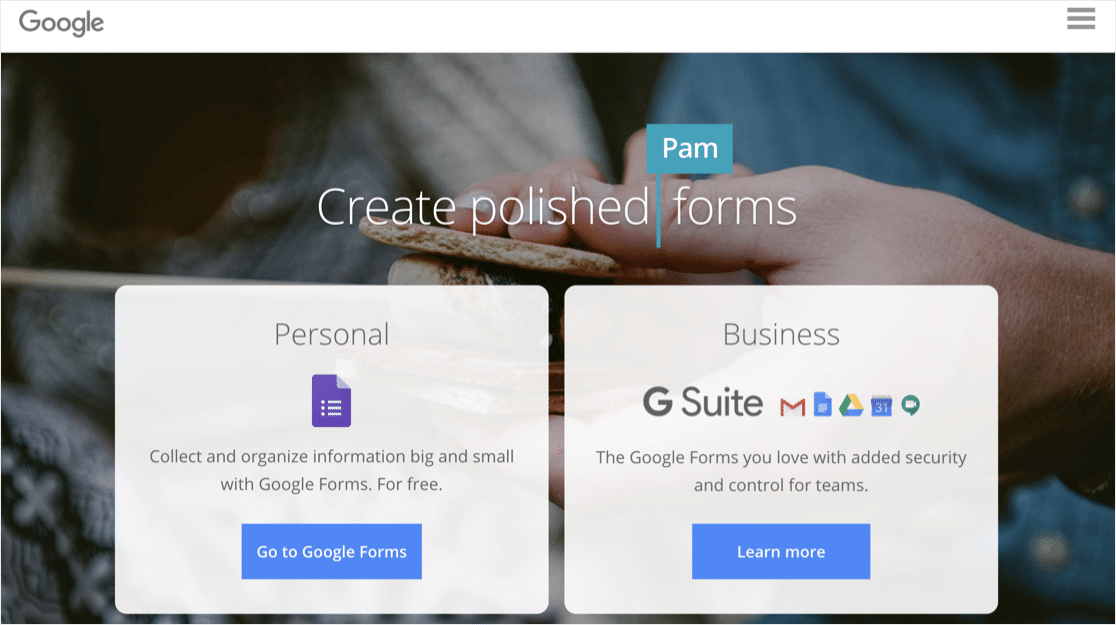
Google 고객은 또한 Google 계정의 디스크 공간 제한으로 인해 제한을 받습니다. 무료 사용자에게는 15GB가 허용되지만 사진 및 Gmail과 같은 다른 제품과 공유됩니다.
Google Forms의 제한에 대한 자세한 분석을 보고 JotForm 및 WPForms와 비교하는 방법을 보려면 계속 읽으십시오.
Google Forms 대 JotForm 대 WPForms: 어느 것이 가장 좋습니까?
기능, 계획 및 지원을 포함하여 각 서비스를 자세히 살펴보겠습니다.
- Google Forms, JotForm 및 WPForms는 어떻게 작동합니까?
- Google Forms 대 JotForm 대 WPForms에서 양식 작성
- 양식을 게시하는 방법
- 요금제 및 가격 비교
- Google Forms 대 JotForm 대 WPForms 지원
- 최고의 양식 빌더는 무엇입니까?
이 3가지 양식 작성기 간의 기본적이지만 중요한 차이점을 살펴보는 것으로 시작하겠습니다.
Google Forms, JotForm 및 WPForms는 어떻게 작동합니까?
Google Forms, JotForm 및 WPForms는 온라인 양식 빌더입니다. 어떤 목적으로든 사용자 정의 양식을 작성하고 이메일을 통해 응답을 받을 수 있습니다.
이 3가지 양식 빌더에는 모두 끌어서 놓기 인터페이스가 있습니다. 코드 작성 방법을 모르더라도 모두 매우 사용하기 쉽습니다.
주요 차이점은 Google Forms와 JotForm이 모두 호스팅된 양식 빌더라는 것입니다. 즉, 양식과 제출물이 Google 또는 JotForm 서버에 저장됩니다.
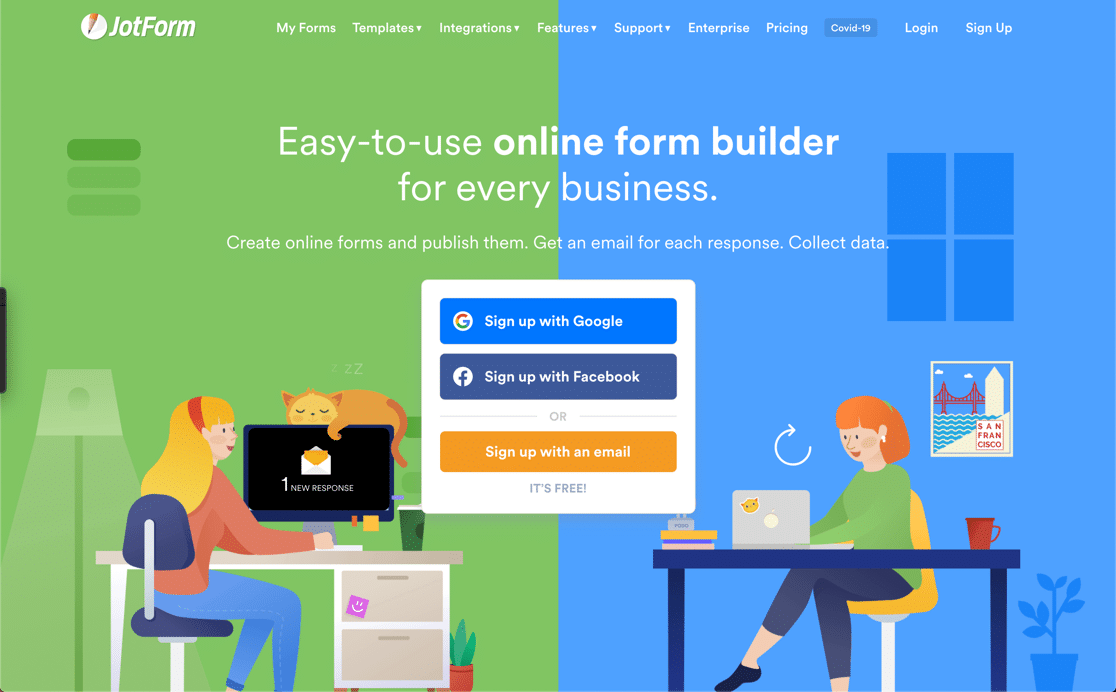
WPForms는 WordPress 플러그인이므로 자신의 호스팅 제공업체를 선택할 수 있습니다.
그러나 여기에 큰 질문이 있습니다. 어느 것이 더 낫습니까?
호스팅된 양식과 WordPress 양식
Google Forms 또는 JotForm은 웹사이트가 없고 가능한 한 빨리 양식을 작성하고 싶은 사람들을 대상으로 합니다. 그러나 이러한 양식은 양식 공급자가 호스팅하므로 사용자가 모든 권한을 가질 수는 없습니다.
예를 들어 고객은 일광 절약 시간제로 전환한 후 JotForm에 문제가 있었습니다. 이로 인해 일부 예약 양식이 잘못된 시간에 약속을 잡게 되었고 JotForm이 돌아가서 이를 수정할 수 없었습니다.
WPForms를 사용하면 모든 양식 설정이 WordPress에 포함됩니다. 그것은 모든 것이 당신의 통제 안에 있다는 것을 의미합니다. 예를 들어 시간대를 직접 제어하기 때문에 잘못된 시간대에 예약하는 것에 대해 걱정할 필요가 없습니다.
시작하려면 Bluehost와 같은 저렴한 호스트를 사용할 수 있습니다. WordPress를 설치해주기도 하므로 이 방법으로 사이트를 만드는 것은 매우 쉽습니다.
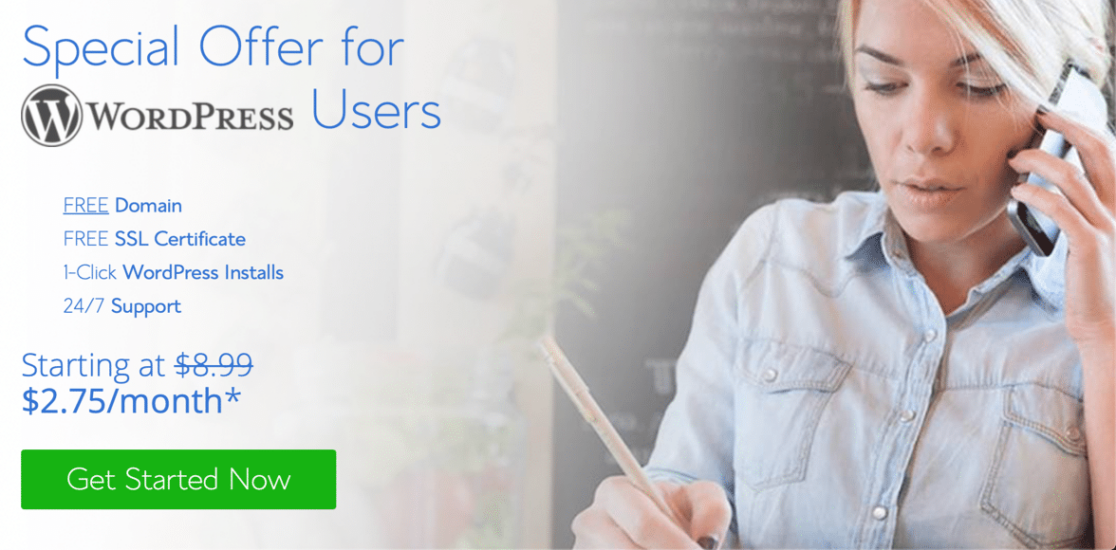
호스팅 플랫폼에 의존하는 대신 WPForms와 함께 WordPress를 사용하면 훨씬 더 많은 이점이 있습니다.
- 양식 호스팅 기능 선택 : 예산과 데이터 저장에 대한 요구 사항에 맞는 호스팅 제공업체를 선택할 수 있습니다. 예를 들어 데이터를 유럽 연합 내에서 유지해야 하는 경우 EU 서버가 있는 호스트를 선택할 수 있습니다.
- 양식을 사이트와 통합하십시오 . 둘 다에 대해 동일한 플랫폼을 사용하는 경우 웹사이트에 양식을 게시하는 것이 훨씬 쉽습니다. Google Forms 또는 JotForm을 사용하면 웹사이트에 양식을 삽입하는 것이 매우 기본적입니다. WPForms를 사용하면 포함 버튼을 사용하여 페이지에 모든 양식을 포함할 수 있으며 해당 페이지는 사이트의 나머지 부분과 일치합니다.
- 양식 제어 : WPForms 및 WordPress를 사용하여 자체 보안 플러그인을 구성하고, 소셜 미디어에서 양식 페이지를 쉽게 공유하고, 양식이 GDPR을 준수하는지 확인합니다. 당신이 모르는 한도에 도달했기 때문에 공급자가 갑자기 당신의 양식을 오프라인으로 만들까봐 걱정할 필요가 없습니다.
- 양식에 대한 액세스를 쉽게 제어 : WPForms는 권한을 위해 WordPress 사용자 계정을 사용합니다. 이렇게 하면 웹사이트와 양식에 대해 별도의 로그인과 권한을 갖게 됩니다.
또한 WPForms는 모든 종류의 양식을 쉽게 만들고 공유할 수 있도록 설계되었습니다. 몇 분 안에 연락처 양식을 만들고 연락처 페이지에 쉽게 게시할 수 있습니다. Google Forms 및 JotForm 은 문의 양식으로 사용할 수 있지만 WordPress와 통합되지 않습니다.
더 자세히 살펴보기 전에 기본 사항인 양식을 만드는 방법에 충실합시다.
Google Forms 대 JotForm 대 WPForms에서 양식 작성
간단한 양식을 만드는 것이 얼마나 쉬운지 알아보기 위해 각 양식 작성기를 차례로 살펴보겠습니다.
Google 설문지 기능
Google Forms는 간단한 인터페이스를 갖춘 시각적 양식 작성 도구입니다. 템플릿을 사용하여 고유한 양식 만들기를 시작하거나 빈 페이지를 사용하여 빌드할 수 있습니다.
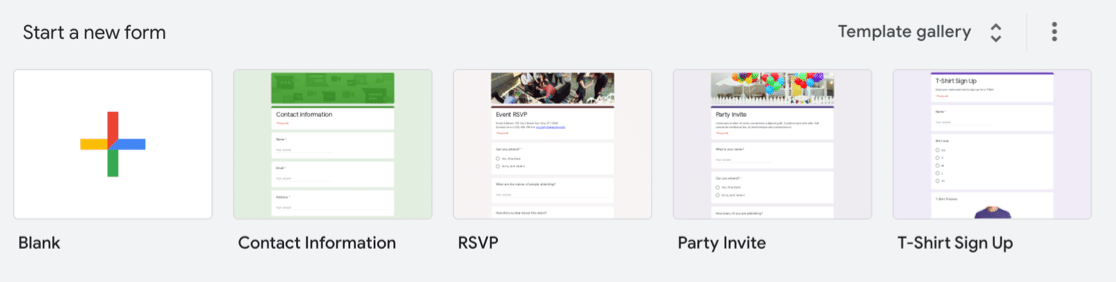
양식 작성기에서 Google은 모든 단일 기능을 하나의 화면에 압축하려고 시도했지만 지침이 많지 않습니다. 모든 것이 어디에 있는지 파악하는 동안 약간의 학습 곡선이 있을 것입니다.
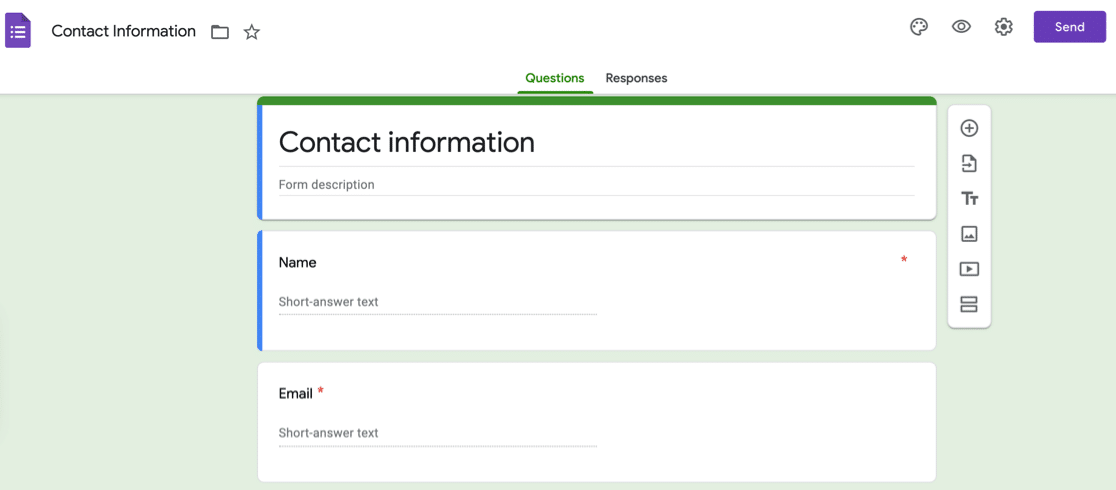
다양한 양식 필드에서 선택할 수 있지만 일부 기본 필드가 누락되었습니다. 예를 들어, Google Forms에는 숫자 필드가 없으며 올바른 형식으로 누군가의 주소를 쉽게 얻을 수 있는 방법이 없습니다.
모든 것에 텍스트 필드를 사용할 수 있지만 좋은 해결 방법은 아닙니다.
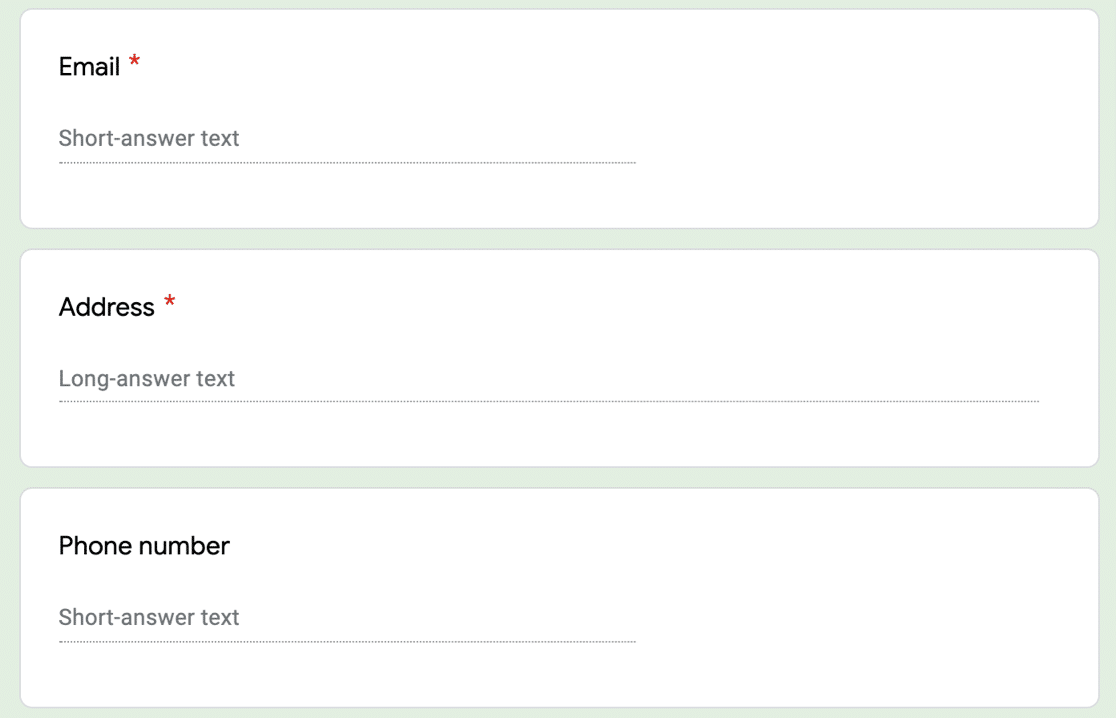
양식의 질문을 수정하려는 경우 Google Forms를 사용하면 오른쪽에 있는 아이콘을 사용하여 필드 유형을 즉석에서 쉽게 전환할 수 있습니다.
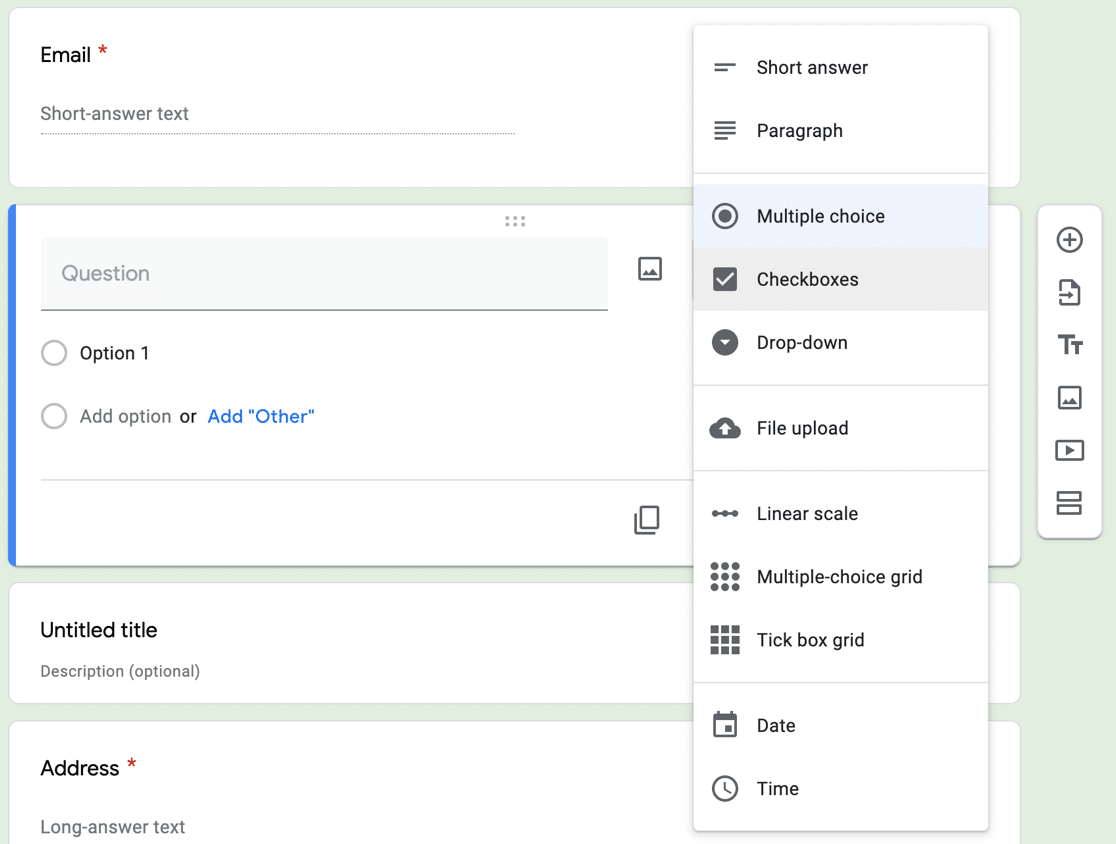
완성된 양식을 이메일로 보내고 팀과 협업할 수도 있습니다. 파일 업로드 필드가 있지만 파일당 10MB로 제한이 있습니다.
응답을 받으면 양식 작성기 또는 Google 시트에서 응답을 검토할 수 있습니다.
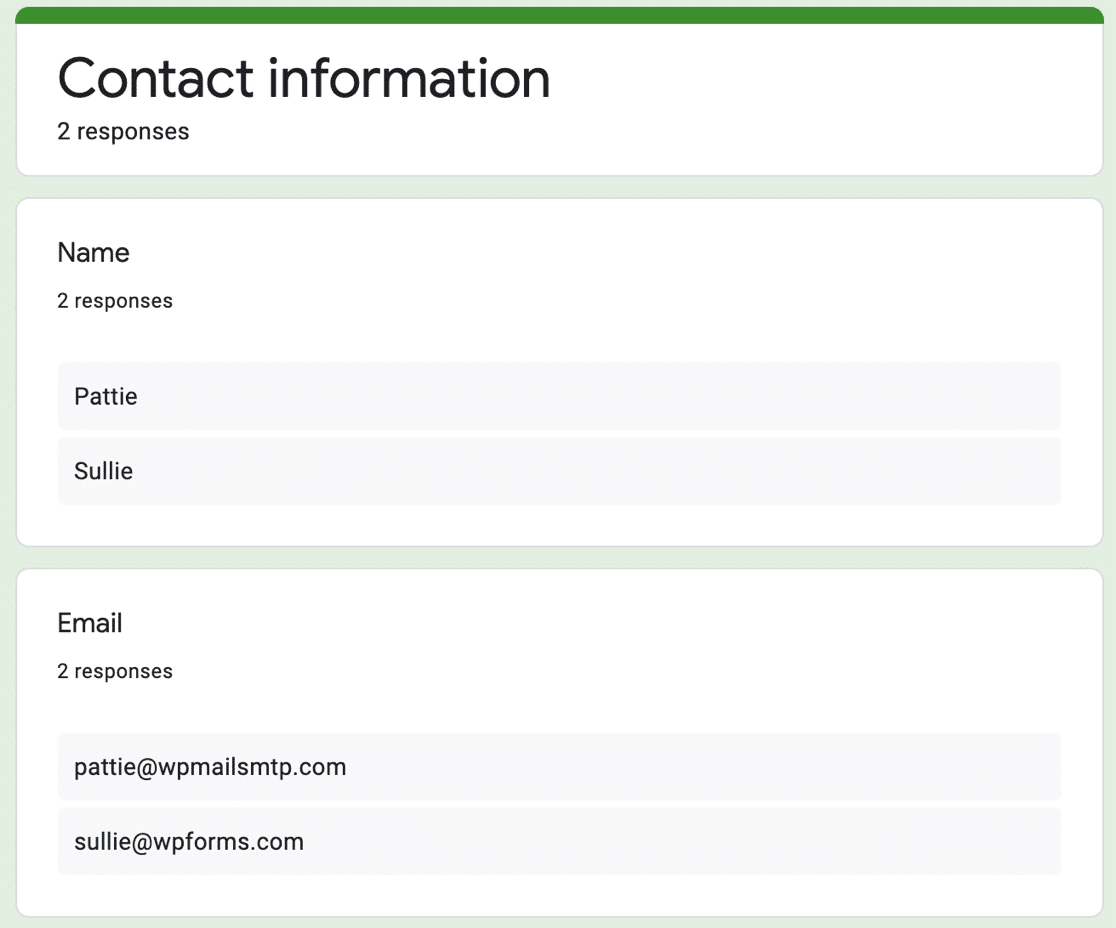
JotForm 기능
JotForm을 사용하면 처음부터 또는 템플릿에서 양식을 만들 수 있습니다. 템플릿 라이브러리는 다른 JotForms 사용자의 제출물로 구성되어 있으므로 품질이 약간 다릅니다.
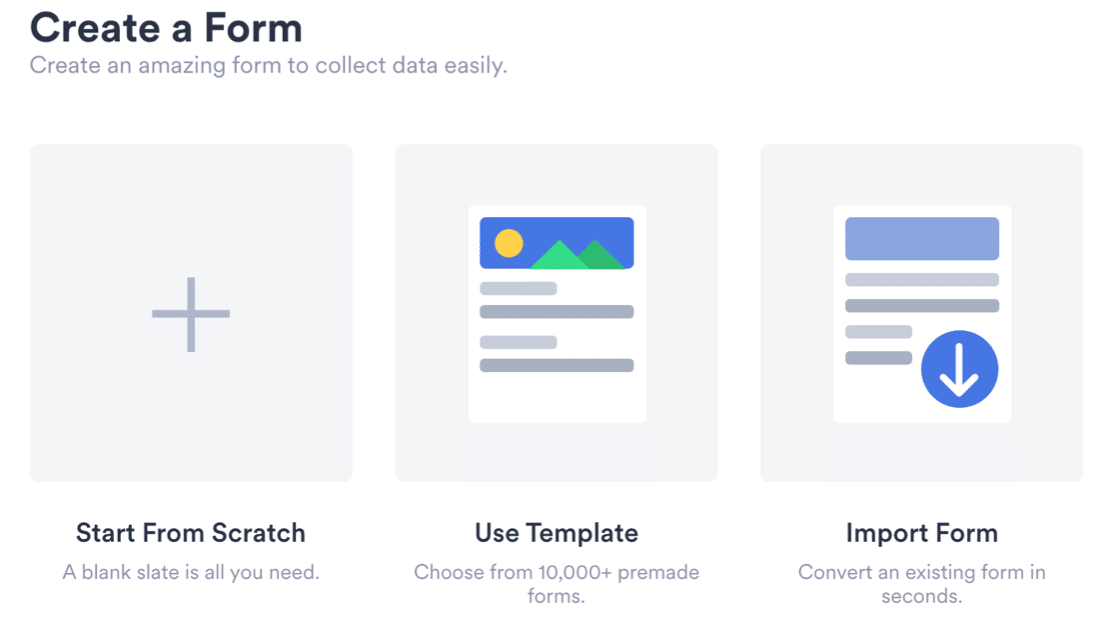
Ninja Forms 대 WPForms 비교를 본 적이 있다면 Ninja Forms를 사용하려면 필드를 추가할 때마다 필드 선택 창을 열어야 한다는 것을 알 수 있습니다.
JotForm도 같은 방식으로 작동합니다. 왼쪽 상단에 있는 더하기 아이콘을 클릭하여 필드를 추가합니다.
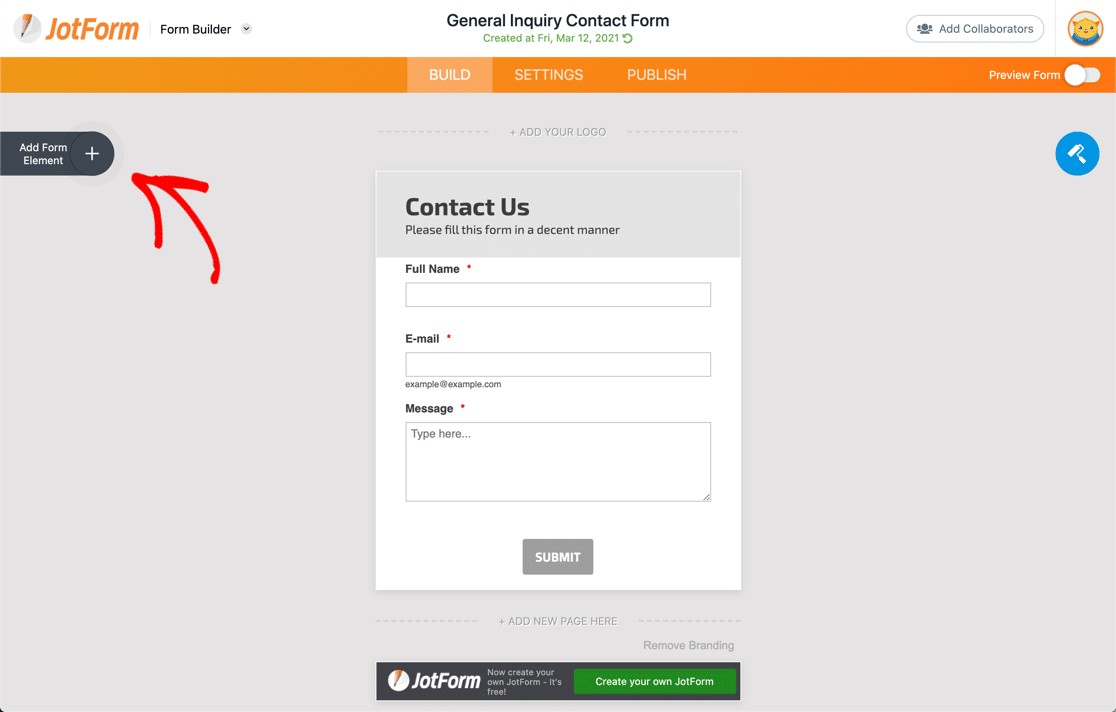
톱니바퀴를 클릭하여 오른쪽 필드에 대한 설정을 열 수 있습니다.
여기의 각 창에는 다양한 통합 및 옵션에 액세스하기 위해 클릭할 수 있는 3개의 탭도 있습니다.
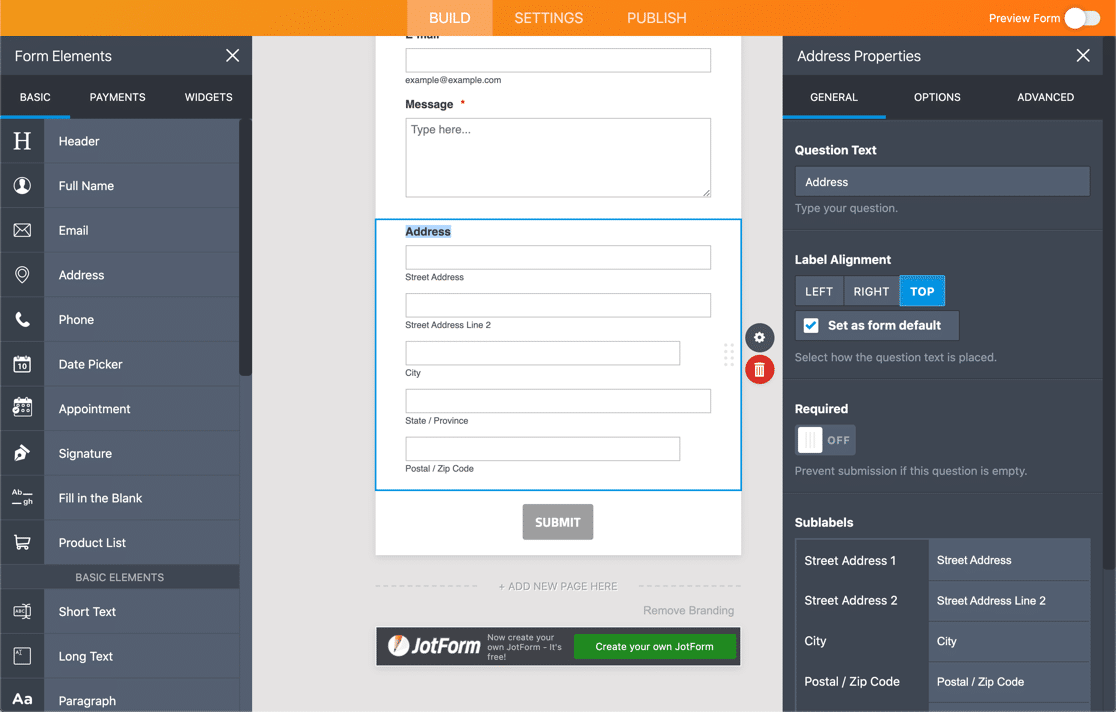
JotForm이 Google Forms보다 훨씬 더 다재다능하다는 것을 알 수 있습니다. 각 필드에 더 많은 설정이 있으며 필드 범위가 더 유용합니다. 그리고 JotForm에는 지불 프로세서, CRM 및 디지털 서명을 위한 100개 이상의 통합 라이브러리가 있습니다.
일부 사용자의 경우 이러한 모든 기능과 설정이 필요한 것보다 훨씬 많을 것입니다. 그러나 비즈니스 사용자는 추가적인 유연성을 누릴 수 있습니다.
주요 문제는 JotForm의 계획에 대한 제한이 매우 낮다는 것입니다. 따라서 복잡한 양식을 만들 수는 있지만 보기와 응답이 매우 제한적입니다. 일부 계획에서는 양식을 볼 수 있는 횟수에 제한이 있는데, 이는 웹사이트에 표시하려는 경우 문제가 될 수 있습니다.
WPForms 기본 사항
WPForms는 WordPress를 위한 최고의 양식 빌더입니다.
코드를 복사하여 붙여넣지 않고도 모든 종류의 양식을 만들고 게시할 수 있습니다.
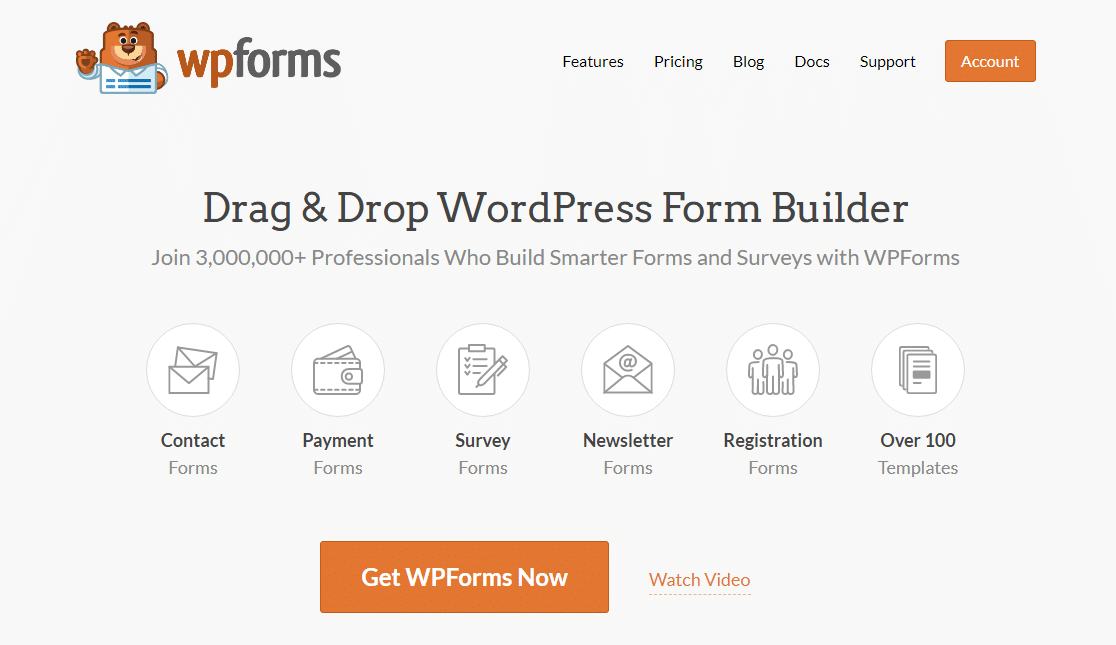
WPForms를 사용하면 처음부터 또는 템플릿에서 양식을 만들 수 있습니다.
Pro 버전 이상에서 무료로 제공되는 Form Templates Pack 애드온에서 전문적으로 디자인된 100개 이상의 양식 템플릿을 얻을 수 있습니다.
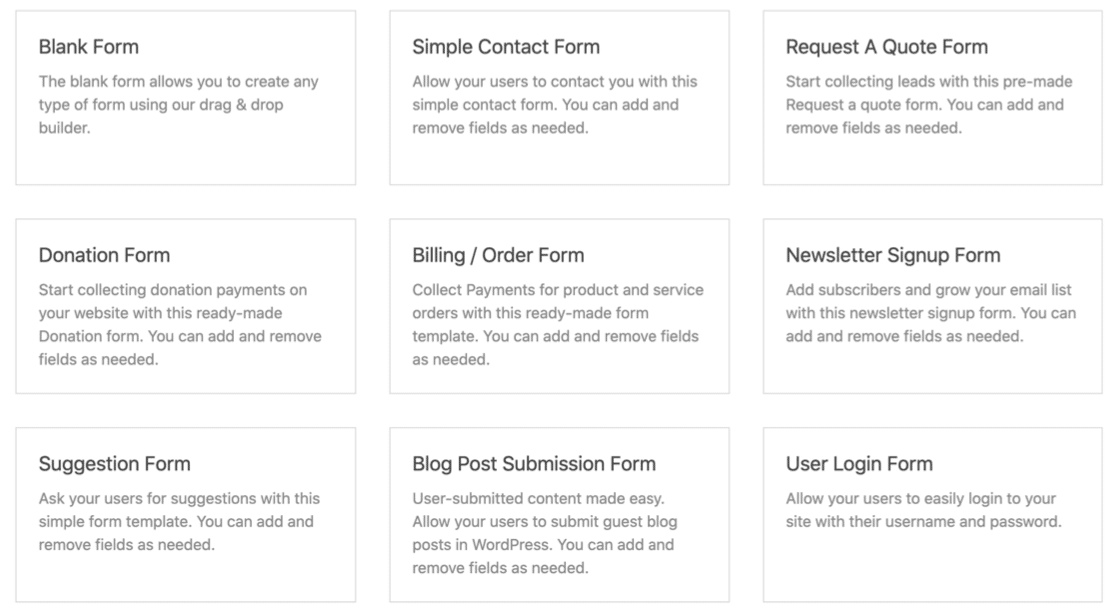
끌어서 놓기 양식 작성기에서 양식 필드는 항상 왼쪽에 표시됩니다. 양식은 항상 오른쪽에 표시되므로 실시간으로 변경 사항을 확인할 수 있습니다.
왼쪽에서 설정 및 통합에 쉽게 액세스할 수 있습니다.
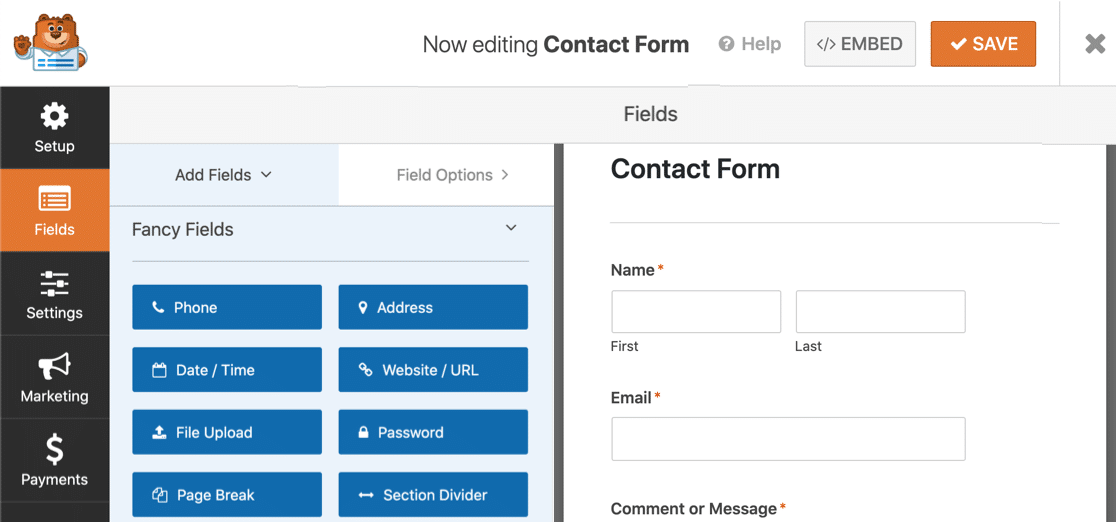
필드를 추가하려면 왼쪽에서 오른쪽으로 드래그하면 됩니다. 양식을 클릭하면 필드에 대한 설정이 열립니다.
이렇게 하면 양식에서 작업할 때 변경 사항의 효과를 쉽게 확인할 수 있습니다.
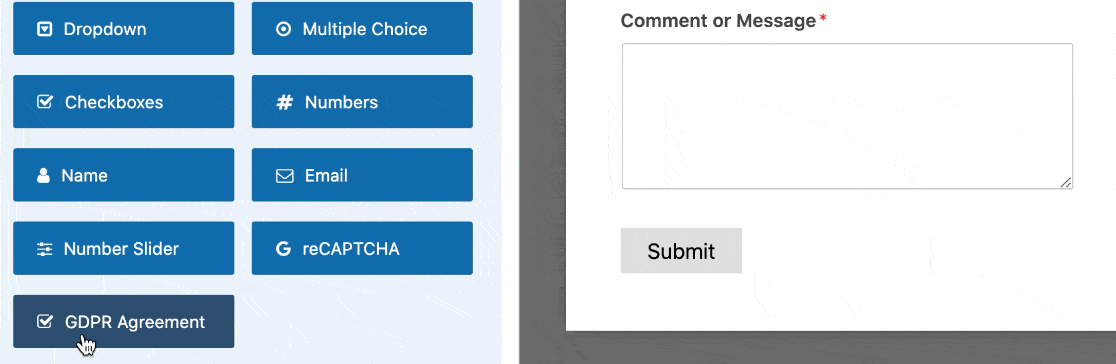
WPForms를 사용하면 무제한 필드를 추가하고 무제한 양식을 만들 수 있습니다. 라이선스에 따라 다음과 같은 필드를 사용할 수 있습니다.
- 텍스트
- 숫자
- 이름
- 주소
- 이메일
- 페이지 나누기 및 섹션
- HTML
- 숫자 슬라이더
- 별점
- 객관식(라디오 버튼)
- 체크박스
- 리커트 척도 질문(행렬 질문)
- 순 추천 고객 점수
- 신용 카드 필드
- 그리고 더.
대부분의 필드는 조건부 논리로 제어할 수 있습니다. 즉, 이전 답변을 기반으로 필드를 표시하거나 숨길 수 있습니다.
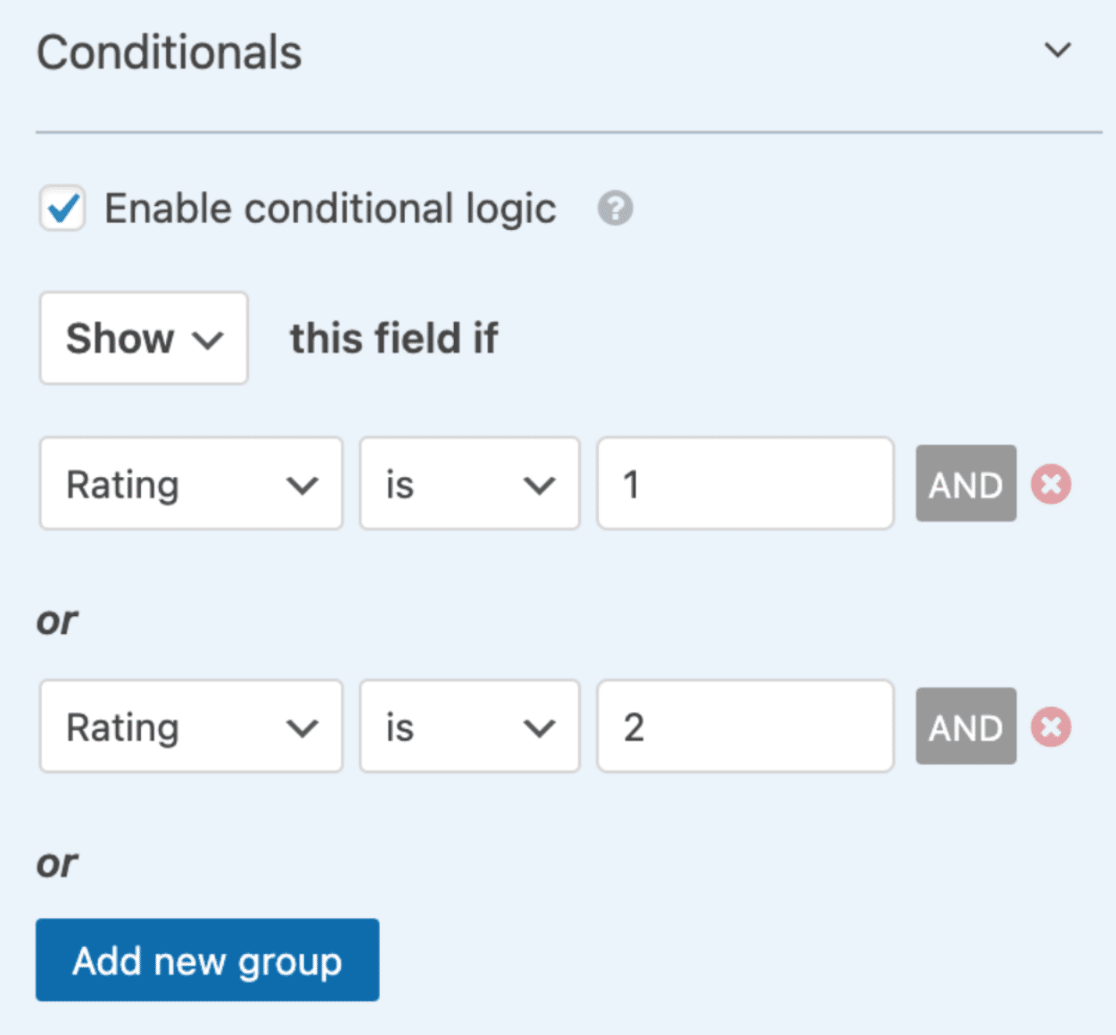
양식 빌더를 비교할 때 필드가 작동하는 방식을 자세히 살펴보십시오.
예를 들어 Google Forms에는 전화 필드가 없고 JotForm에는 1 형식의 기본 전화 필드만 있습니다.
그러나 WPForms에는 멋진 '스마트' 전화 분야가 있습니다. 방문자의 위치를 감지하여 전화번호 형식을 동적으로 조정합니다.
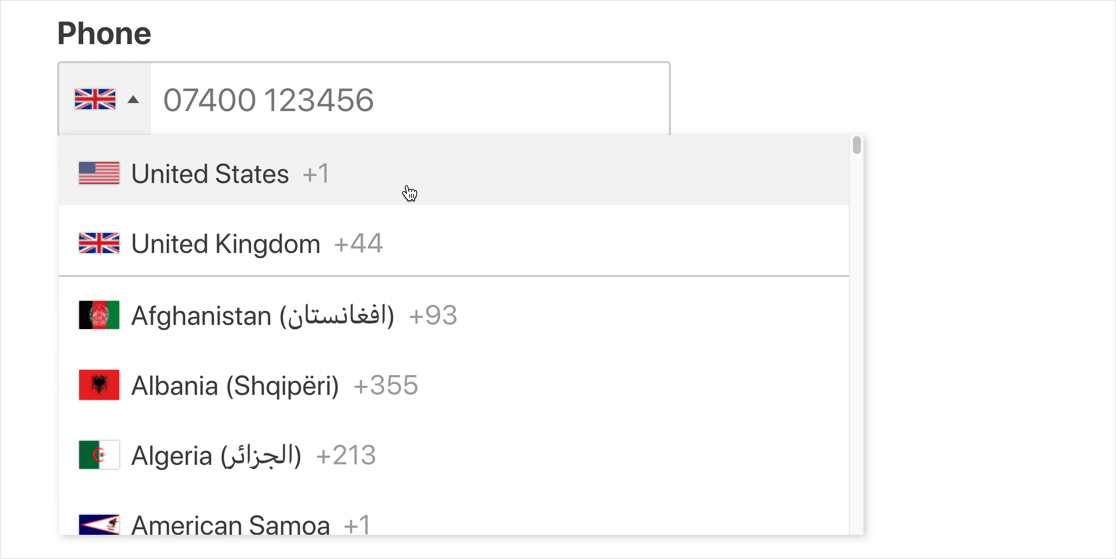
이것은 작은 이점처럼 들리지만 방문자에게는 큰 이점이 될 수 있습니다. 양식 포기를 줄이는 데 도움이 되므로 양식을 사용하기 쉽게 만들고 싶을 것입니다.
WPForms의 알림 및 항목 저장
WPForms Lite를 사용하면 양식 항목에 대한 이메일 알림을 쉽게 받을 수 있습니다. 유료 버전으로 업그레이드하면 항목이 WordPress 대시보드에도 저장됩니다.
여기에서 항목을 내보내거나 PDF로 인쇄하거나 나중에 읽도록 표시할 수 있습니다.
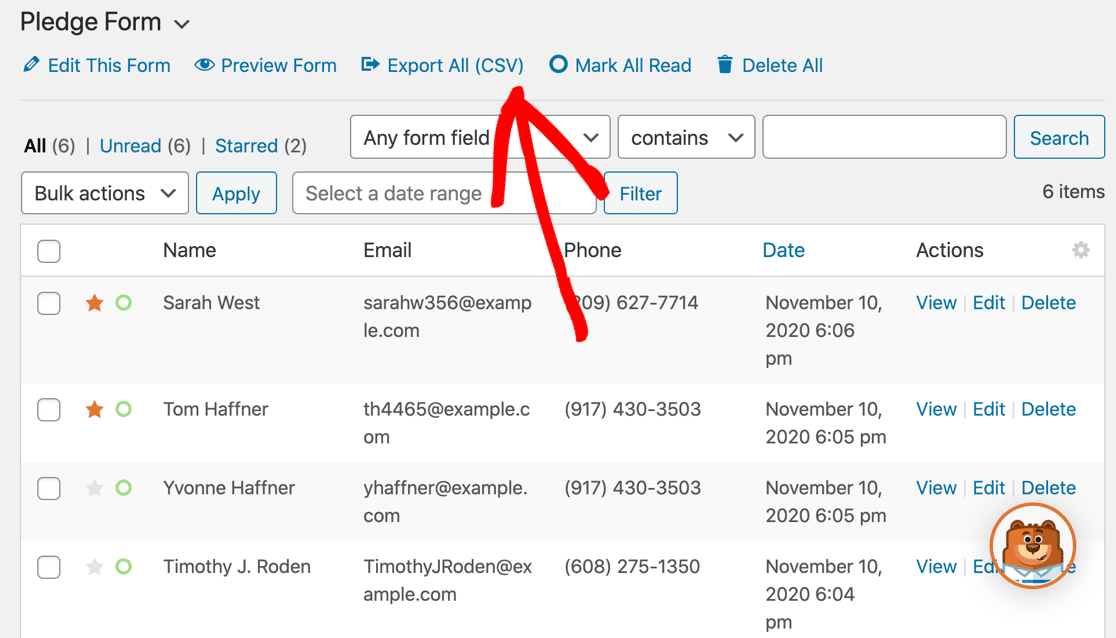
유료 버전에서 더 많은 차이점을 보고 싶으십니까? WPForms Lite와 Pro에 대해 자세히 알아보세요.
WPForms는 모든 양식 빌더 플러그인 중 최고의 항목 저장소를 가지고 있습니다. 예를 들어 Geolocation 애드온을 사용하여 지도에서 방문자의 위치를 볼 수도 있습니다…
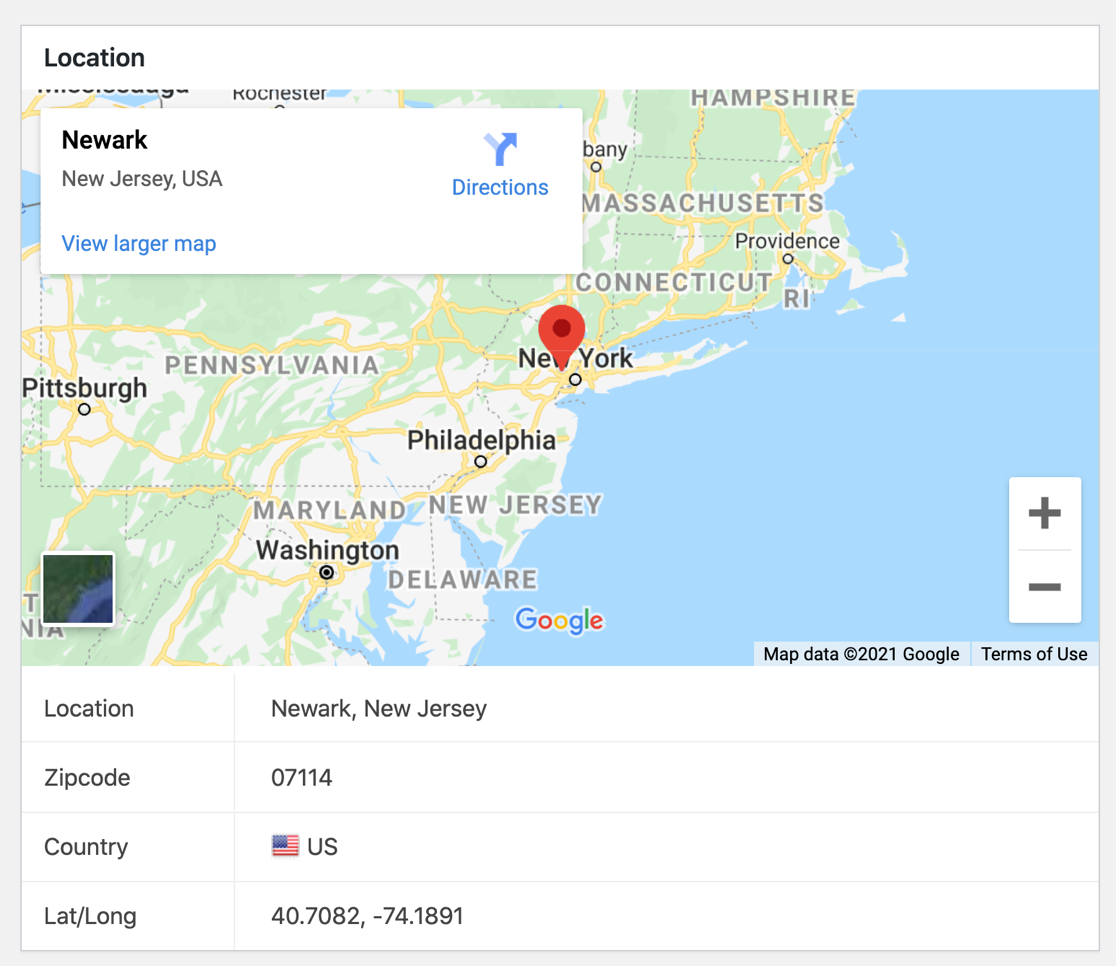
… 그리고 사용자 여정 애드온을 설치하여 방문자가 양식을 제출하기 전에 방문한 페이지를 정확히 확인하십시오.
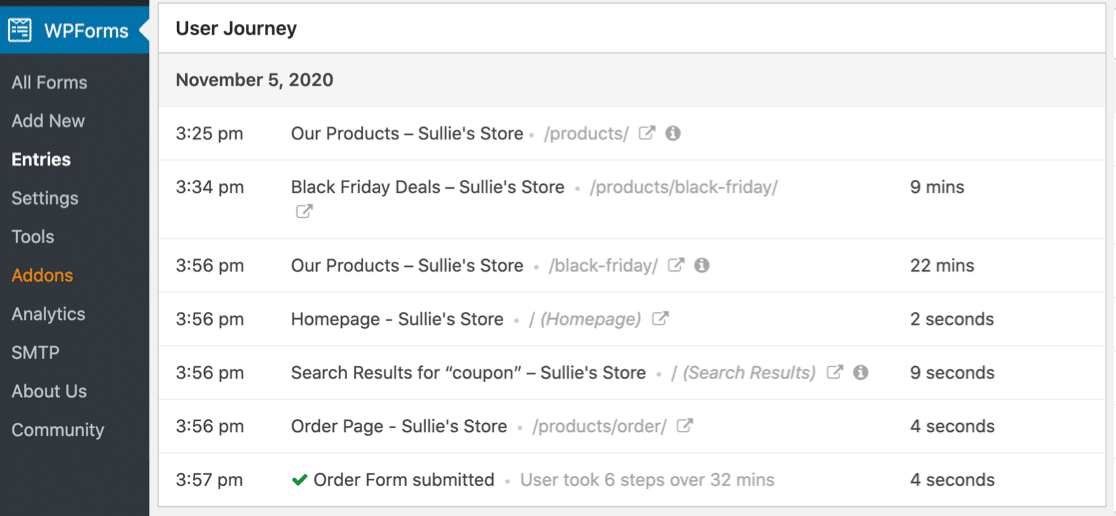
이 모든 정보는 엔트리 페이지에서 바로 확인할 수 있습니다.
또한 다음을 위해 애드온 및 통합을 사용할 수도 있습니다.
- 결제 서비스 : Stripe, PayPal, Authorize.Net
- AWeber, Mailchimp 및 Drip을 포함한 이메일 마케팅 서비스
- Zapier 및 웹훅 애드온 및 Uncanny Automator를 사용한 맞춤형 통합 . 이를 통해 양식을 MailPoet 및 SendFox와 같은 수백 가지의 다른 서비스에 연결할 수 있습니다.
WPForms를 사용하여 설문 조사 및 설문 조사를 생성하면 항목 저장 영역이 전체 설문 조사 보고 플랫폼으로 바뀝니다.
WPForms는 보고서에 쉽게 포함할 수 있는 아름다운 차트를 자동으로 생성합니다.
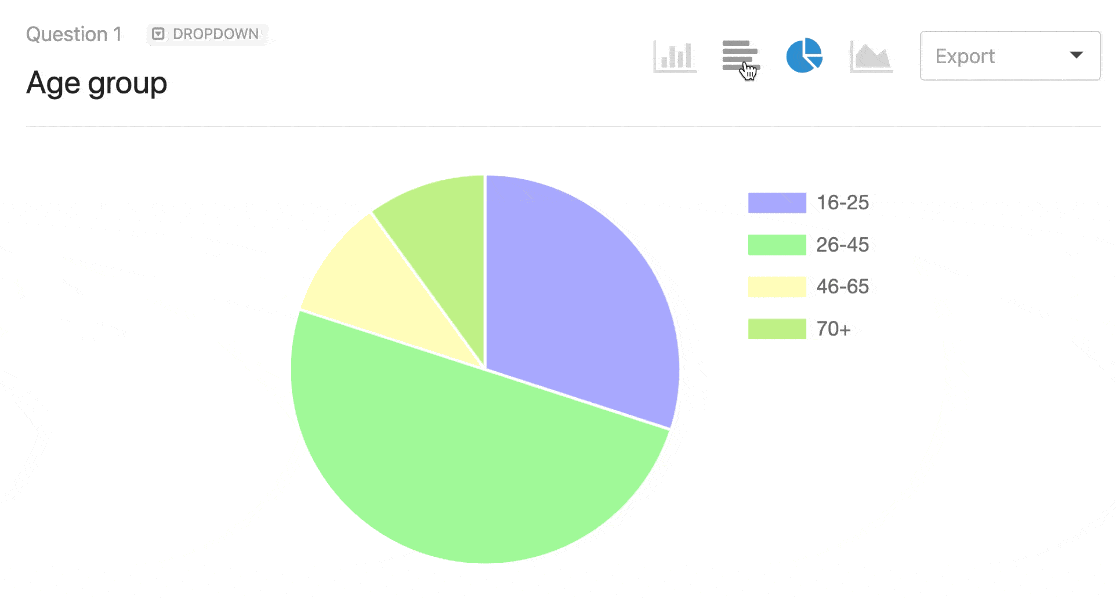
양식을 게시하는 방법
이러한 모든 양식 작성기를 사용하면 링크를 사용하여 양식을 공유할 수 있습니다. 웹 페이지에 양식을 포함하려는 경우 WPForms는 경쟁업체보다 훨씬 앞서 있습니다. 자세히 살펴보겠습니다.
Google Forms에서 양식 게시
Google을 사용하면 양식 작성기에서 직접 양식에 대한 링크를 이메일로 보낼 수 있습니다.
보낼 수 있는 이메일 수는 제한되어 있으며 한도는 전체 Google 계정에 적용됩니다.

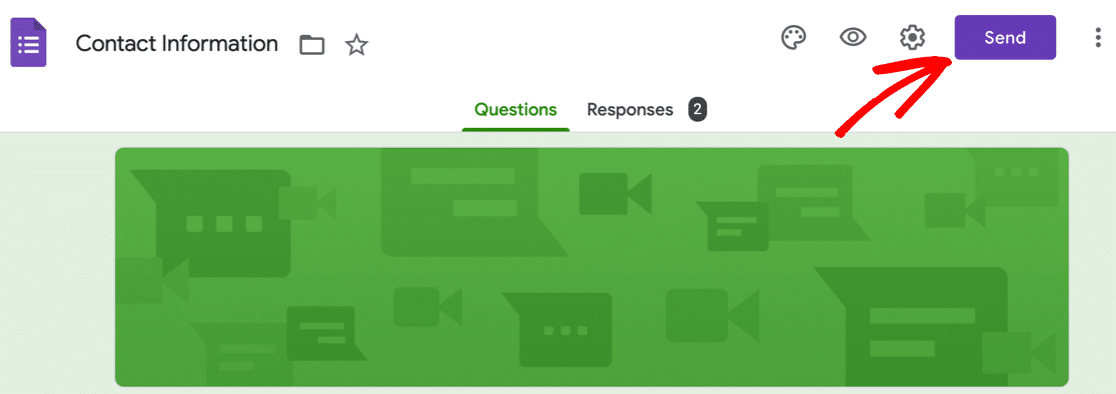
WordPress에 Google 양식을 포함하려면 코드를 사용해야 합니다. 보내기 팝업에서 iframe 코드 조각을 가져올 수 있습니다.
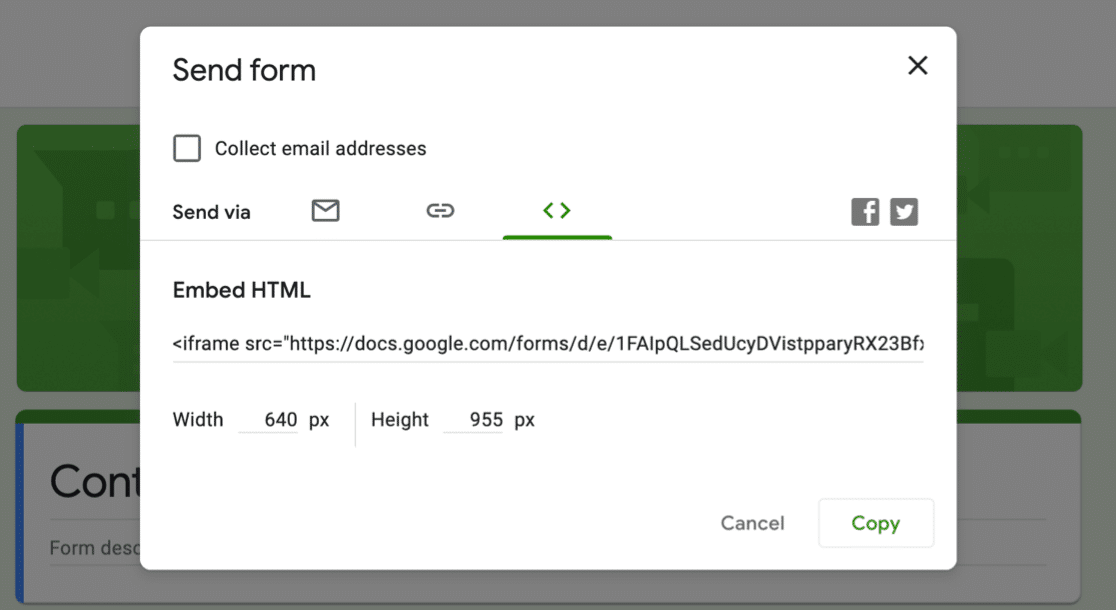
JotForm에서 양식 게시
Google Forms와 마찬가지로 JotForm은 호스팅 플랫폼이므로 모든 양식은 JotForm의 서버에 있습니다.
양식을 공유하려면 게시 화면의 빠른 공유 탭에서 링크를 가져올 수 있습니다.
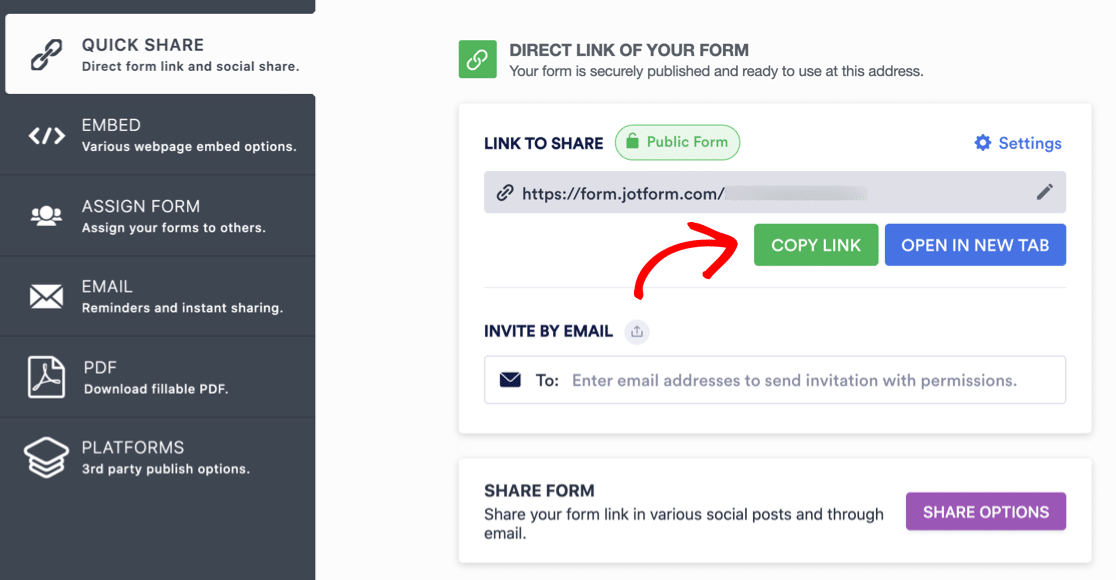
포함] 탭에서 코드가 자바 스크립트 또는 iframe이 중 하나를 사용하여 양식을 삽입하기 위해 복사 할 수 있습니다.
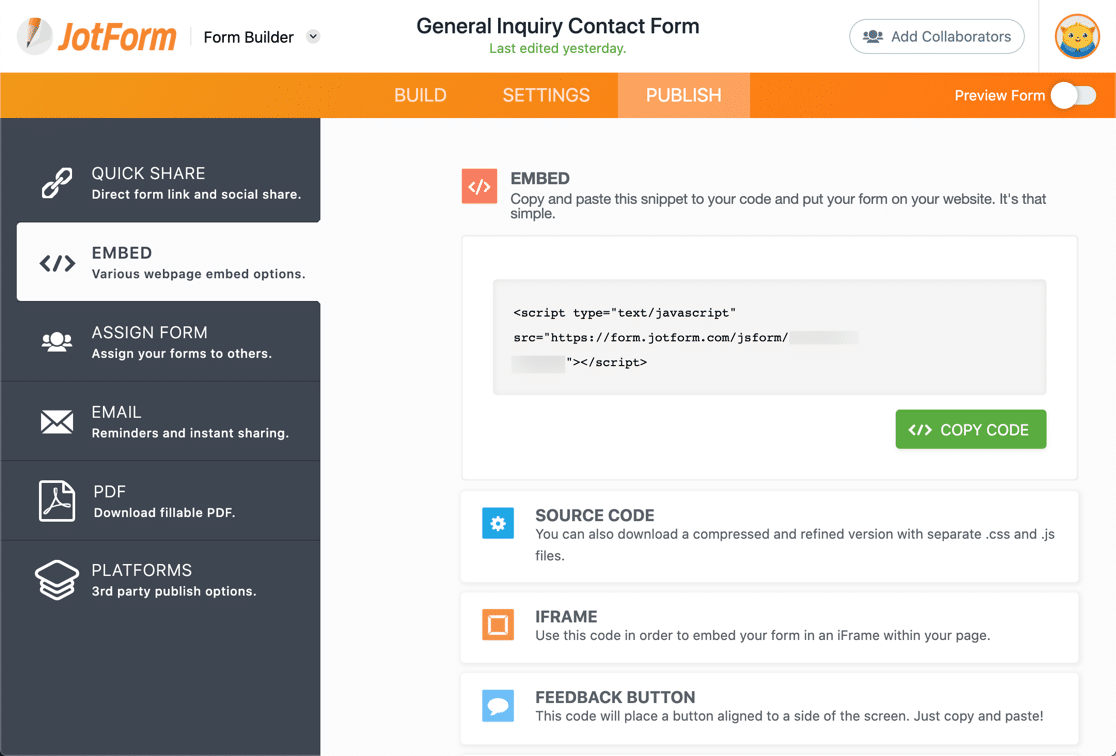
JotForm에는 2개의 WordPress 플러그인이 있습니다. 우리는 그것들을 작동시키기 전에 몇몇 다른 사이트에 그것들을 설치해야 했습니다. 이것은 그것들이 완전히 신뢰할 수 없다는 것을 암시합니다.
첫 번째 플러그인을 사용하면 클래식 편집기를 사용하는 경우에만 양식을 포함할 수 있습니다. 따라서 블록 편집기를 사용하는 경우 먼저 클래식 블록을 포함하고 거기에서 양식을 선택해야 합니다.
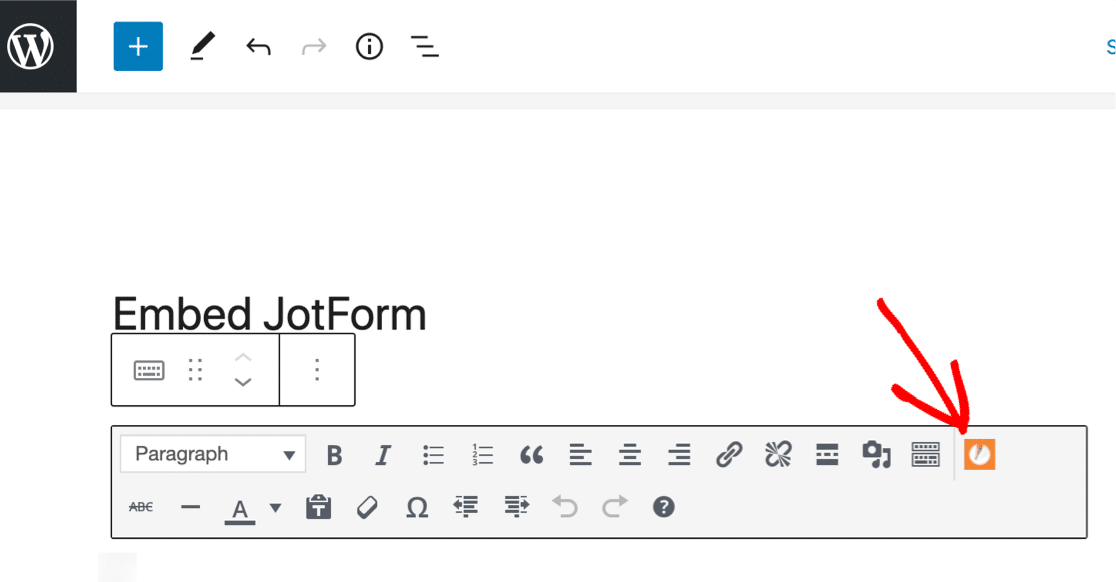
두 번째 JotForm 플러그인을 사용하면 링크를 단락 블록에 붙여넣어 양식을 포함할 수 있습니다. 다른 옵션이나 설정에 액세스할 수 없으므로 이는 본질적으로 iframe에 양식을 포함하는 것과 동일합니다.
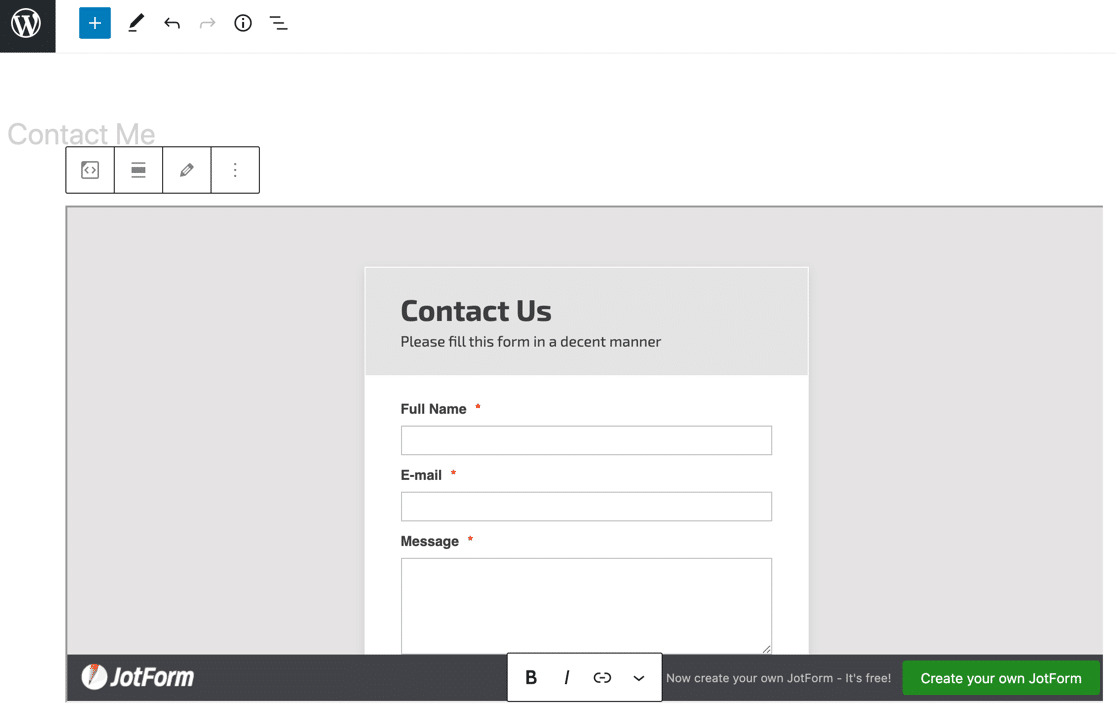
이 두 가지 방법 모두 매우 기본적입니다. 이 작업을 수행하는 더 나은 방법을 살펴보겠습니다.
WPForms에서 양식 게시
WPForms를 사용하면 웹사이트에 양식을 쉽게 게시할 수 있습니다. 사실, 다른 경쟁 양식 작성기 또는 플러그인보다 양식을 포함하는 더 많은 방법이 있습니다.
먼저 Embed 버튼이 있습니다.
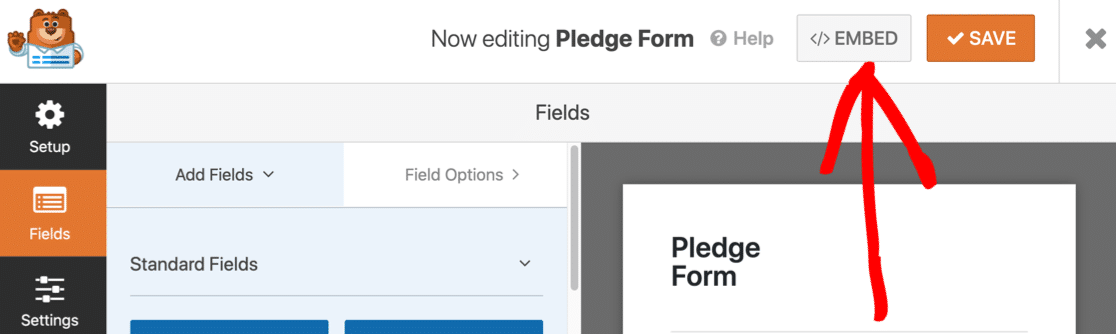
이 버튼은 새 WordPress 페이지를 열고 자동으로 양식을 포함합니다.
페이지 이름을 지정한 후 게시를 누르기만 하면 됩니다.
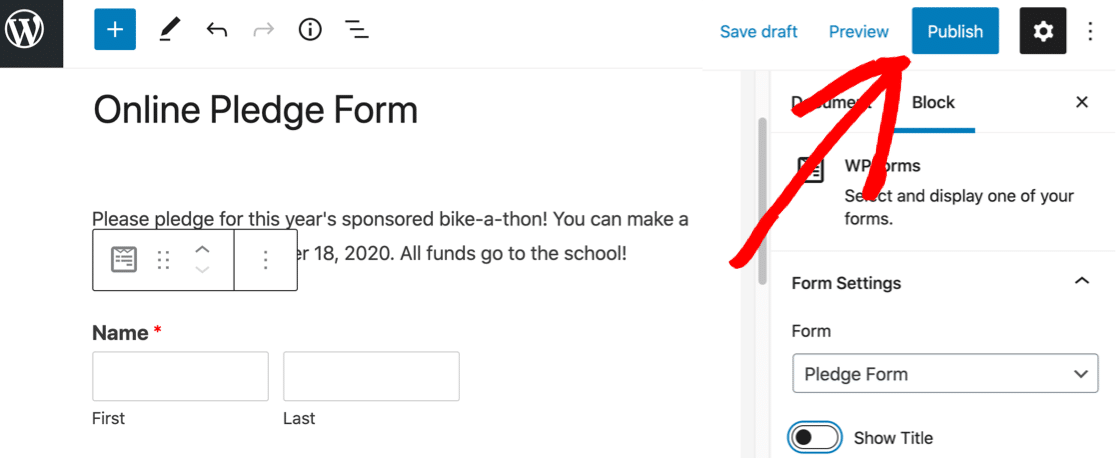
정말 쉽습니다!
원하는 경우 양식의 단축 코드를 가져올 수도 있습니다.
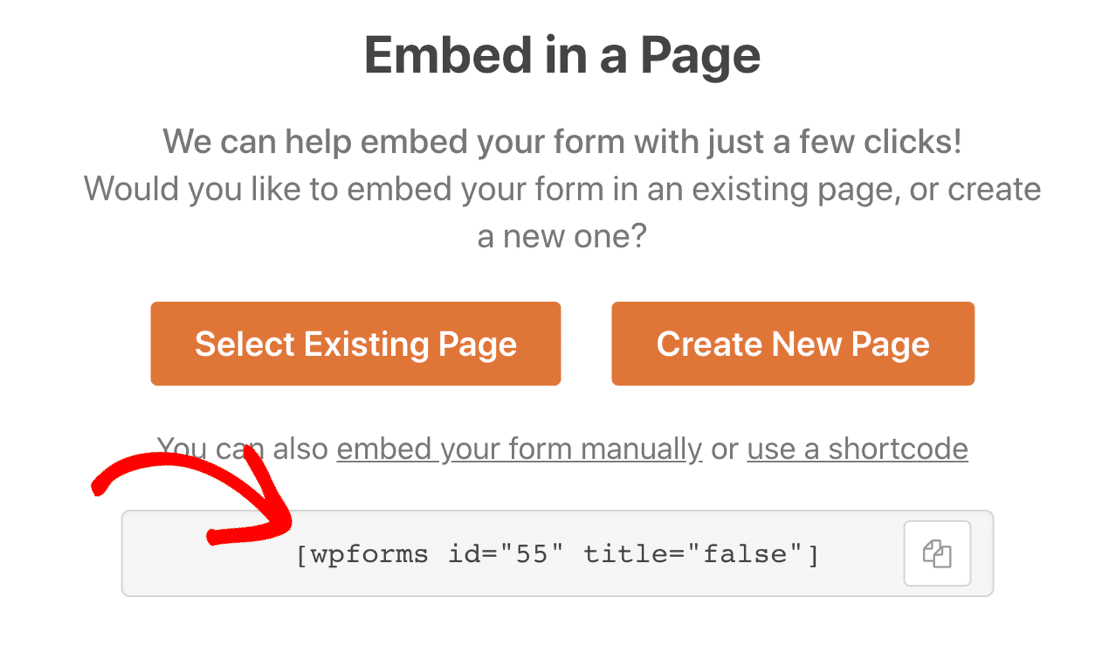
그리고 WPForms에는 블록 편집기를 위한 자체 블록도 있습니다.
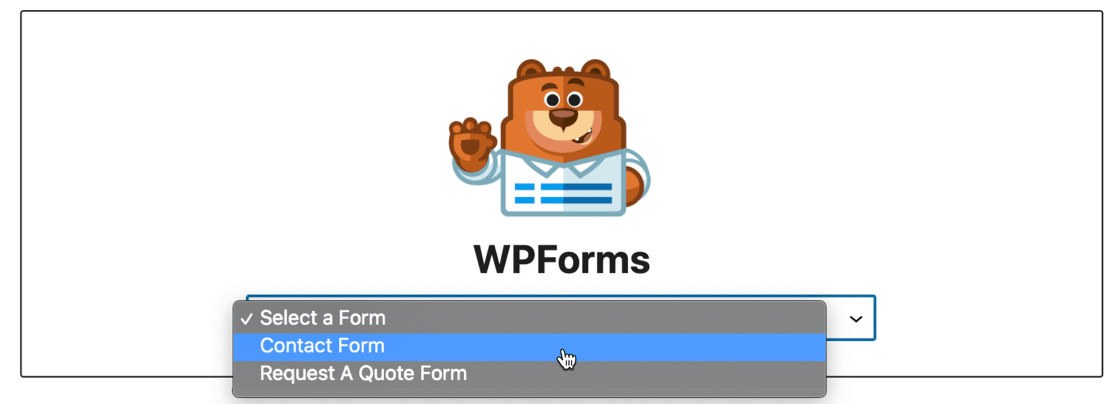
다음 3가지 방법을 사용하면 사이트 어디에서나 양식을 쉽게 게시할 수 있습니다.
- 페이지 또는 게시물에서
- 사이드바에서
- 바닥글에서.
페이지 빌더를 사용하는 경우 WPForms가 가장 적합합니다. 자체 Elementor 모듈이 있으므로 WPForms Lite 또는 WPForms Pro를 사용하여 무료 Elementor 문의 양식을 쉽게 만들 수 있습니다.
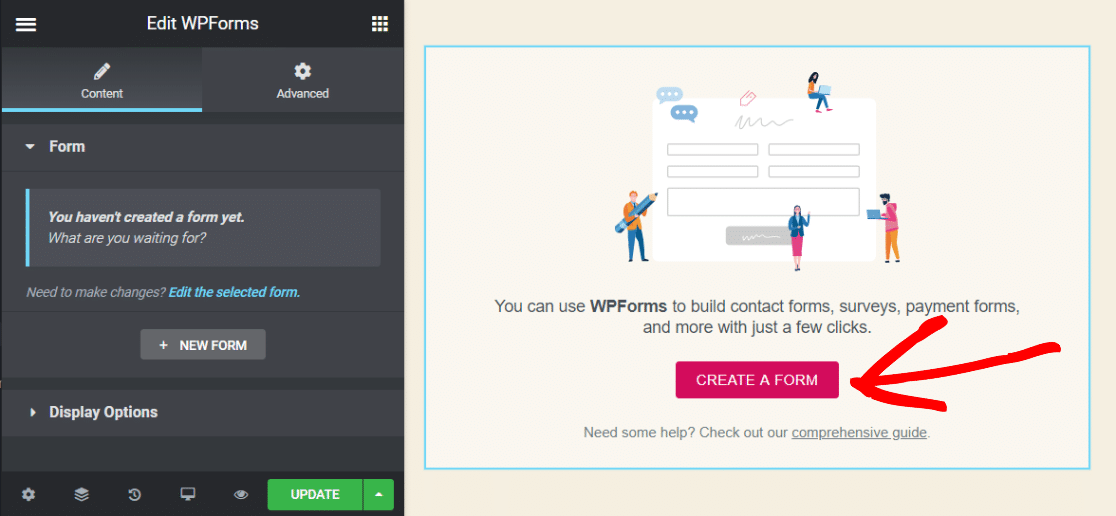
디비를 사용? 괜찮아요. Divi 빌더용 모듈도 있습니다.
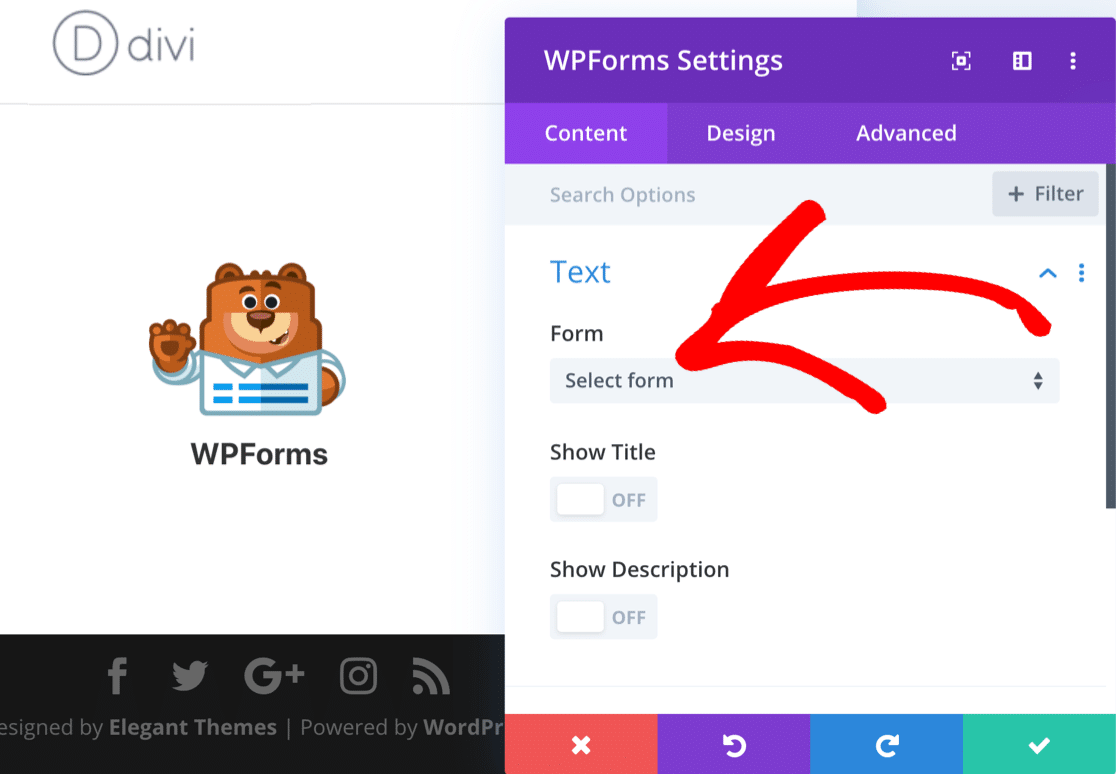
SeedProd를 사용하여 방문 페이지를 만드는 경우 양식도 포함할 수 있습니다.
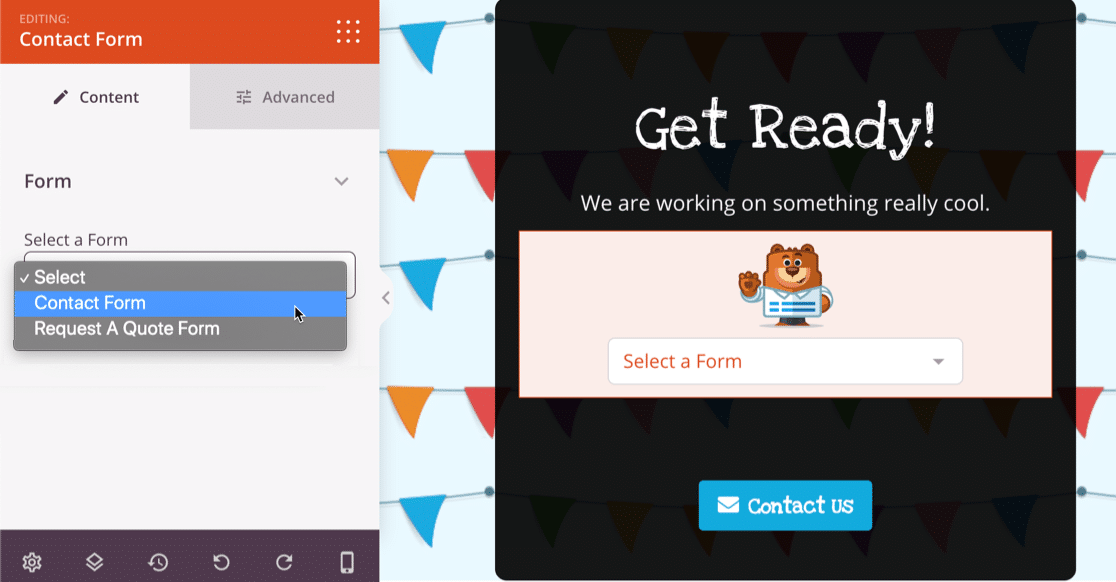
그게 다가 아닙니다!
WPForms도 멋진 Typeform 대안이라는 것을 알고 계셨습니까?
생성한 양식을 키보드 친화적인 아름다운 레이아웃으로 대화식 양식으로 쉽게 전환할 수 있습니다.
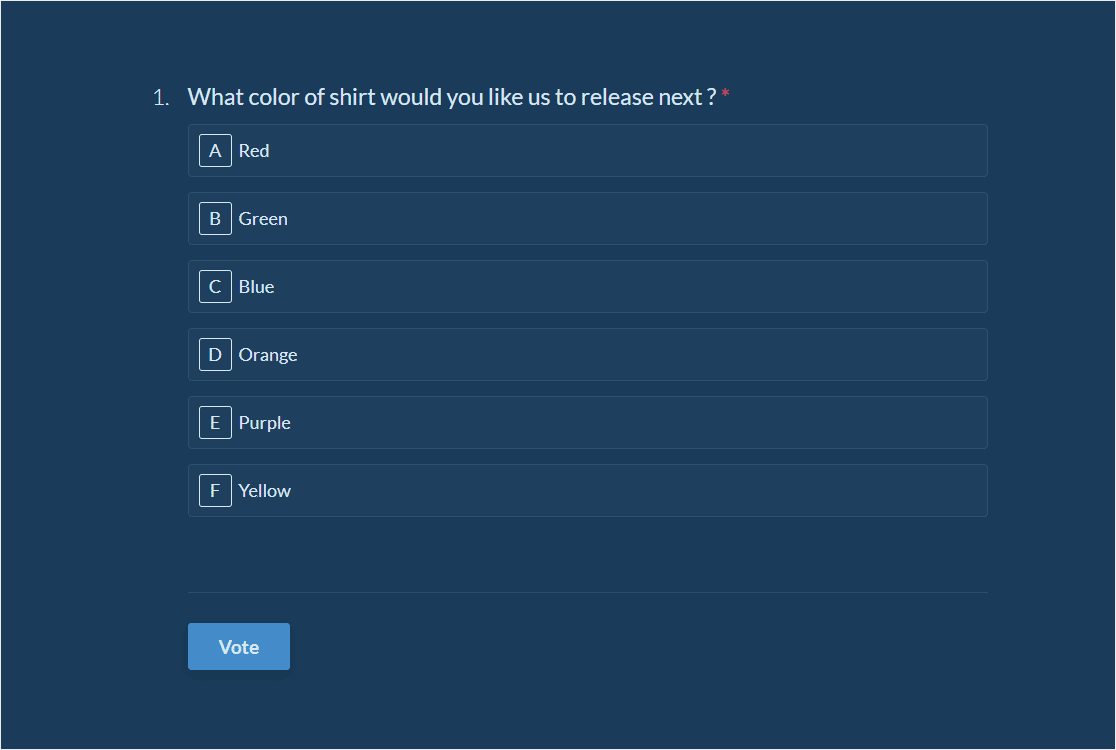
그리고 유사한 산만함이 없는 레이아웃을 원하지만 대화식 스타일을 원하지 않는 경우 클릭 한 번으로 양식 랜딩 페이지를 만들 수 있습니다.
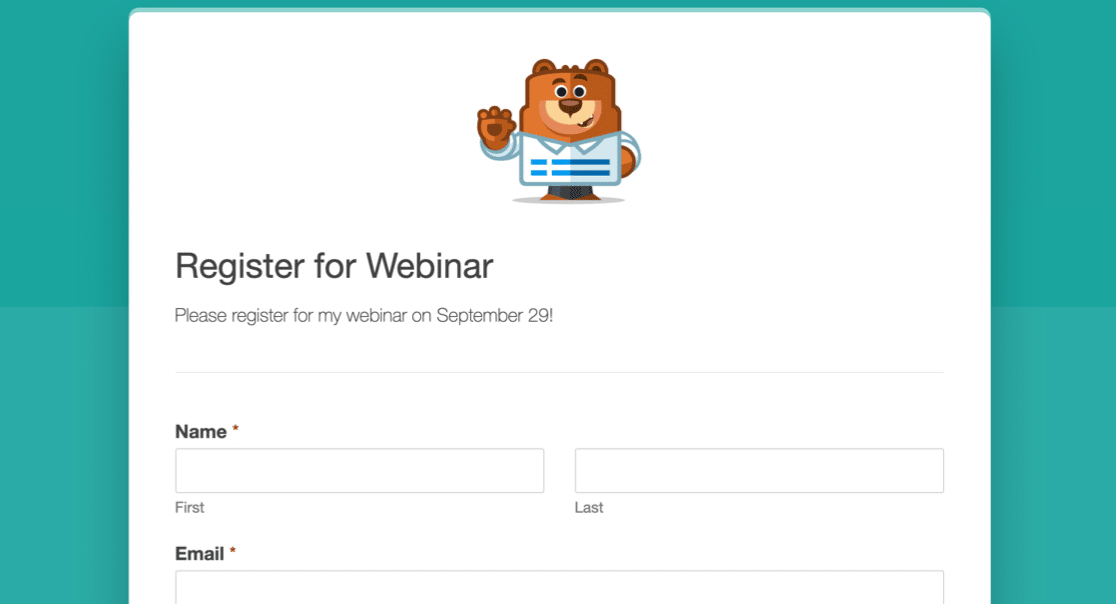
보시다시피 WPForms는 양식 포함 및 게시와 관련하여 쉽게 승자입니다.
요금제 및 가격 비교
이러한 양식 제공업체에는 다양한 제한이 있는 다양한 가격 계층이 있습니다. 간단하게 하기 위해 무료 요금제와 가장 인기 있는 유료 요금제를 살펴보겠습니다.
무료 Google Forms 대 JotForm 대 WPForms 비교
| Google 설문지(무료 계정) | JotForm 스타터 | WPForms 라이트 | |
|---|---|---|---|
| 양식 제한 | 제한 없는 | 5 | 제한 없는 |
| 디스크 공간 제한 | 15GB(모든 Google 제품과 공유) | 100MB | 제한 없는 |
| 양식 보기 제한 | 제한 없는 | 1,000 | 제한 없는 |
| 이메일 제한 | 하루에 500 | 시간당 20 | 제한 없는 |
| 제출 제한 | 양식당 500만 답변 | 월 100 총 500개 | 포함되지 |
| 지불 한도 | 포함되지 | 월 10 | 포함되지 |
| 공급자 브랜딩 | 예 | 예 | 아니요 |
WPForms Lite는 이 모든 것을 무료로 제공하는 유일한 양식 빌더입니다.
- 무제한 양식
- 무제한 응답
- 무제한 디스크 공간
- 무제한 양식 보기.
이메일 전송 및 디스크 공간에 대한 제한은 사용하는 모든 Google 제품에서 공유되지만 Google Forms는 JotForm보다 더 관대한 제한이 있습니다. 따라서 파일과 사진을 저장하기 위해 많은 양의 저장 공간을 사용하고 있다면 양식을 저장할 공간이 많지 않을 것입니다.
WPForms는 제한을 두지 않습니다. 그러나 디스크 공간, 보기 및 이메일은 WPForms의 제어 범위를 벗어난 다른 요소에 의해 제한될 수 있습니다. 예를 들어 호스팅 계획에서 사용할 수 있는 디스크 공간의 제약을 받을 수 있습니다.
이제 유료 요금제를 살펴보겠습니다.
유료 플랜: Google Forms 대 JotForm 대 WPForms 비교
| Google 설문지(G-Suite) | 조트폼 골드 | WPForms 프로 | |
|---|---|---|---|
| 연간 가격 | 사용자당 $72-$144 | $948 | $399 |
| 양식 제한 | 제한 없는 | 제한 없는 | 제한 없는 |
| 디스크 공간 제한 | 30GB – 무제한 | 1TB | 제한 없는 |
| 양식 보기 제한 | 제한 없는 | 제한 없는 | 제한 없는 |
| 이메일 제한 | 하루 500-2000 | 시간당 100 | 제한 없는 |
| 제출 제한 | 양식당 500만 답변 | 월 100,000 | 제한 없는 |
| 지불 한도 | 포함되지 | 제한 없는 | 제한 없는 |
| 공급자 브랜딩 | 예 | 아니요 | 아니요 |
소규모 팀의 경우 Google 설문지가 가장 저렴한 옵션입니다. G-Suite 구독에 따라 스토리지 제한이 발생할 수 있으며 디스크 공간을 업그레이드하려면 추가 비용이 듭니다.
WPForms Pro는 최고의 JotForms Gold 플랜보다 저렴합니다. 그리고 WPForms Pro에는 없는 JotForm Gold에는 여전히 한계가 있습니다. 예를 들어, 무제한 호스팅 계획으로 WPForms를 사용하는 경우 기본적으로 디스크 공간 제한이 없습니다.
마지막으로, 대부분의 기능을 원하는 경우 Pro에서 WPForms Elite로 업그레이드하는 것을 고려하십시오. 여전히 JotForm Gold보다 350달러 저렴하므로 WPForms에서 모든 단일 기능과 애드온을 사용할 수 있으며 여전히 훌륭한 호스팅 계획을 구매하기 위해 남은 변경 사항이 있습니다.
Google Forms 대 JotForm 대 WPForms 지원
필요할 때 신속하게 도움을 받을 수 있는 것이 매우 중요합니다. 이러한 양식 빌더에 대한 지원은 어떻게 비교됩니까?
Google 설문지 지원
Google은 무료 요금제에 대해 많은 지원을 제공하지 않습니다.
웹 사이트에서 설명서를 찾을 수 있으며 특정 기능에 대해 알아야 할 경우 도움이 됩니다. 더 복잡한 것은 Google 문서 편집기 커뮤니티에 질문을 게시해야 합니다.
G-Suite 비용을 지불하는 고객은 해당 요금제에서 지원을 받을 수 있습니다. 그러나 해당 지원은 Workspace 관리자만 사용할 수 있습니다. 따라서 실제로 양식을 작성하는 일반 G-Suite 사용자에게는 불편합니다.
JotForm 지원
JotForm에는 무료 및 유료 고객을 위한 모든 지원 문의를 위한 공개 포럼이 있습니다.
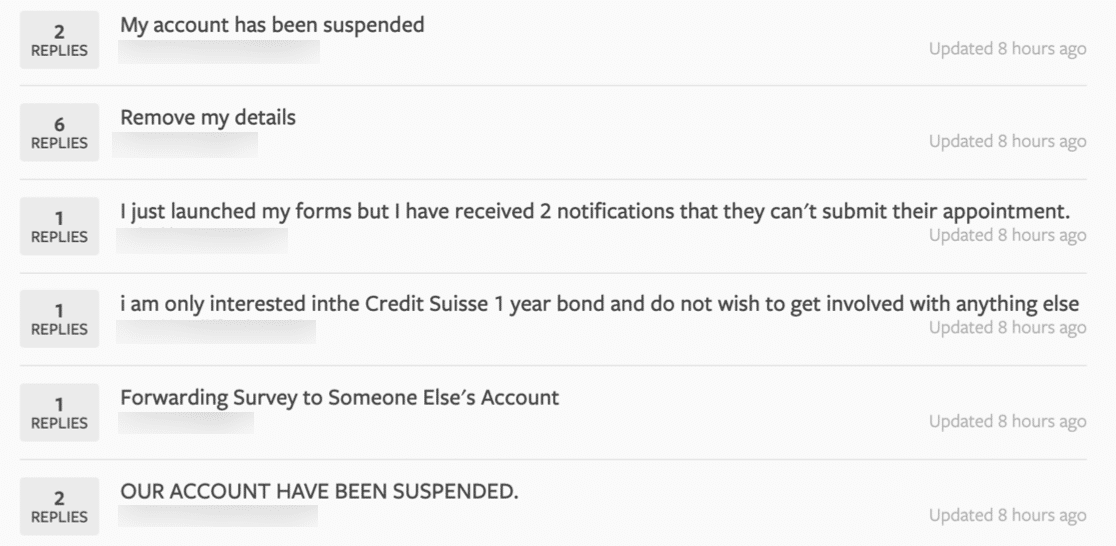
계정 문제가 있는 경우 공개 포럼에 게시해야 도움을 받을 수 있습니다. 이것은 고객이 지원에 액세스하기 위해 비용을 지불하는 좋은 방법이 아닙니다. 포럼을 방문하는 모든 사람들은 다른 고객의 결제 문의, 계정 삭제 요청, 불만 사항까지 볼 수 있습니다.
JotForm에 처음 가입했을 때 양식 링크가 작동하지 않았습니다. JotForm은 6시간 후에 문제를 수정했습니다.
WPForms 지원
WPForms에는 다양한 형식의 수많은 무료 지원 리소스가 있습니다.
무료 사용자는 WPForms Lite에 대한 WordPress.org 포럼에서 도움을 받을 수 있으며 유료 고객은 온라인 계정에서 지원 티켓을 제출할 수 있습니다. 이것은 완전히 비공개 포럼이며 대부분의 티켓은 영업일 기준 1일 이내에 해결됩니다. Pro 및 Elite 고객에게 우선권이 부여됩니다.
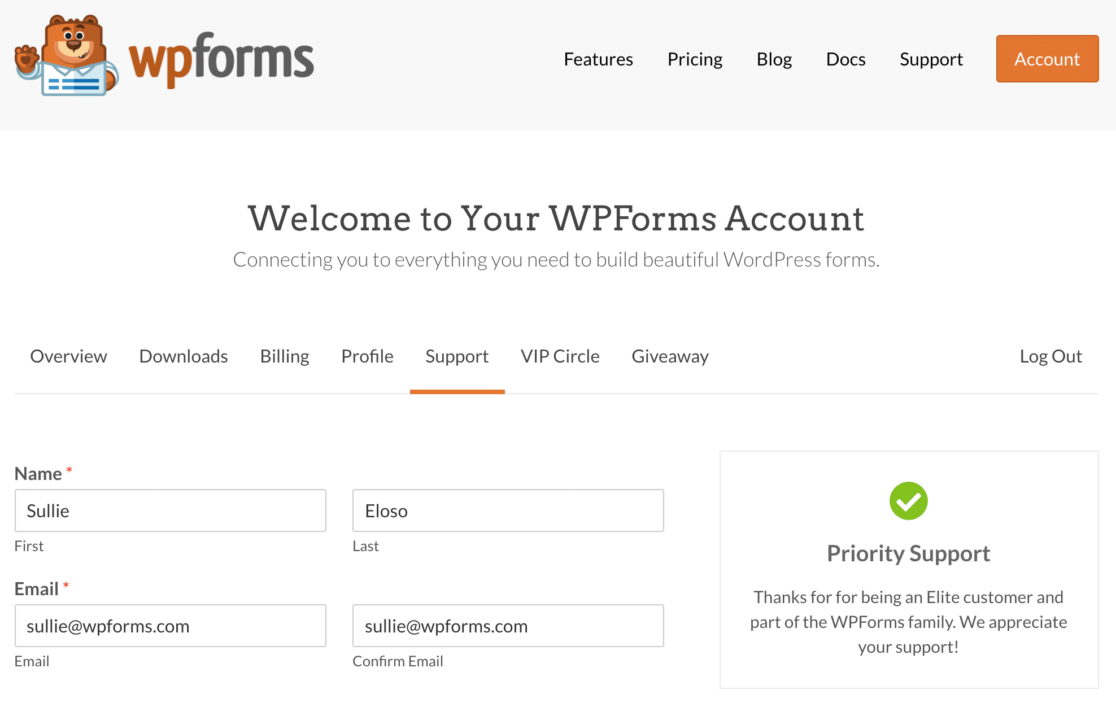
또한 다음 리소스에서 무료 도움을 받을 수 있습니다.
- WPForms 블로그
- WPForms 유튜브 채널
- 고급 코드 조각을 포함한 개발자 문서
- WPForms 사용자를 위한 비공개 Facebook 그룹인 WPForms VIP Circle.
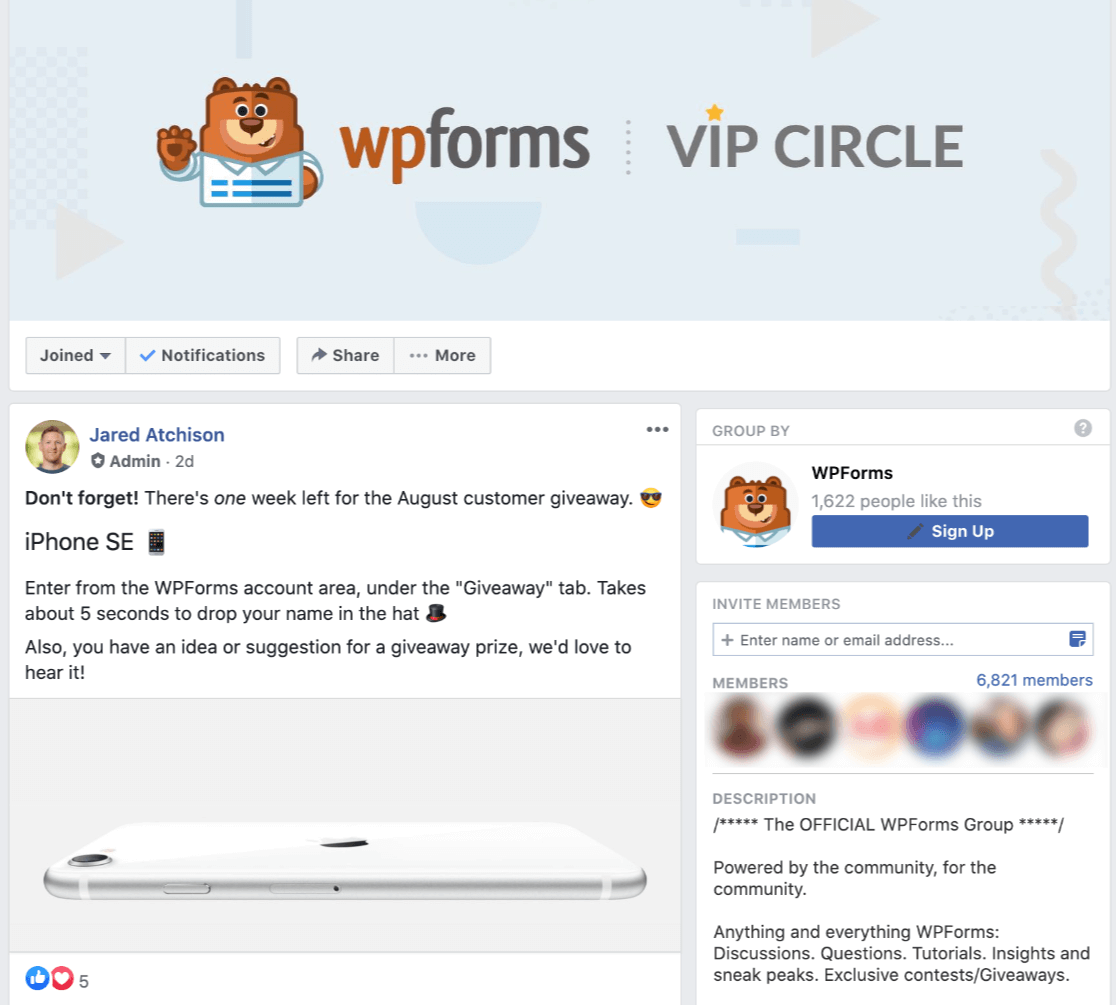
이러한 다양한 지원 옵션을 통해 필요할 때마다 쉽게 도움을 받을 수 있습니다.
최고의 양식 빌더는 무엇입니까?
필요한 기능을 얻기 위해 지출해야 하는 비용을 정확히 알 수 있도록 이러한 모든 양식 작성기를 자세히 살펴보았습니다.
그리고 승자는… WPForms입니다!
WPForms는 확실히 시장에서 최고의 양식 빌더입니다. 무료 플랜을 사용하면 양식을 무제한으로 만들고 응답을 무제한으로 받고 필요한 만큼 양식을 표시할 수 있습니다.
그리고 유료 플랜은 수많은 추가 기능을 제공합니다.
| 계획 | 사이트 | 주요 기능 및 애드온 | 가격/년 |
|---|---|---|---|
| 기초적인 | 1 | 고급 필드, 양식 입력 저장, 다단계 양식, 파일 업로드 필드, 상수 연락처, 조건부 논리, 기본 템플릿 등 | $79 |
| 을 더한 | 삼 | Mailchimp, AWeber, GetResponse, 캠페인 모니터, Sendinblue, Drip 등 | $99 |
| 찬성 | 5 | PayPal, Stripe, 방문 페이지, 대화 양식, 설문 조사 및 설문 조사, 사용자 여정, 양식 포기, 지리적 위치, Zapier, 사용자 제출 게시물, 100개 이상의 추가 템플릿, + more | $399 |
| 엘리트 | 제한 없는 | ActiveCampaign, Salesforce, Authorize.net, webhook 및 클라이언트 관리를 포함한 모든 애드온 및 기능 . | $599 |
WPForms에는 가장 진보된 항목 저장소가 있으므로 양식 항목을 쉽게 검토할 수 있습니다. 설문 조사 차트를 표시하고, 지불을 받고, 파일을 수락하고, 사용자 활동을 추적할 수 있습니다.
완성된 양식과 설문조사를 포함하고 게시하기 위한 최상의 옵션이 있습니다!
양식을 어떻게 사용하든 WPForms를 사용하면 간단한 문의 양식에서 전문 설문 조사에 이르기까지 몇 분 만에 양식을 쉽게 만들 수 있습니다.
WPForms를 구입하고 나중에 프로젝트에 적합하지 않다는 것을 알게 되더라도 걱정하지 마십시오. 질문 없는 보증이 있으므로 구매 후 14일 이내에 쉽게 환불을 받을 수 있습니다.
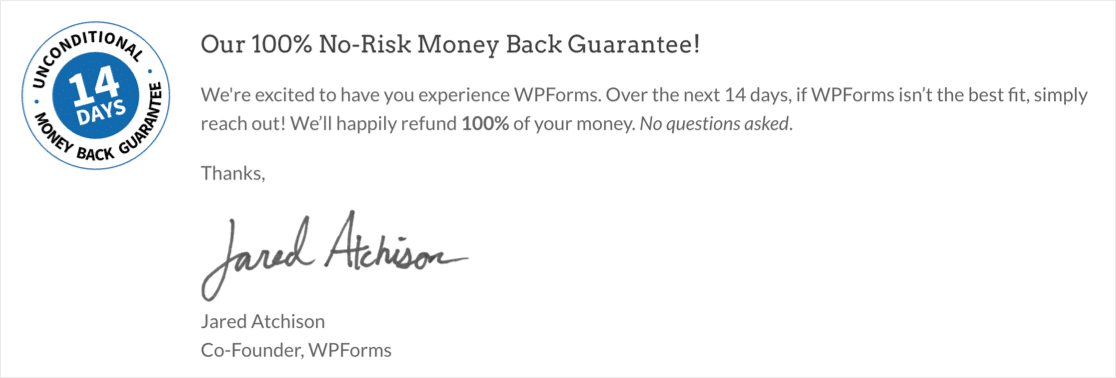
지금 양식 만들기
지금 최고의 Form Builder를 사용해 보세요!
WPForms가 다른 플러그인과 어떻게 비교되는지 알고 싶다면 확인할 수 있는 양식 빌더 리뷰가 훨씬 더 많습니다. 이러한 Caldera Forms 대안으로 시작하십시오.
양식을 작성할 준비가 되셨습니까? 가장 쉬운 WordPress 양식 빌더 플러그인으로 오늘 시작하십시오. WPForms Pro에는 많은 무료 템플릿이 포함되어 있으며 14일 환불 보장을 제공합니다.
이 기사가 도움이 되었다면 Facebook과 Twitter에서 더 많은 무료 WordPress 자습서 및 가이드를 팔로우하세요.
